আপনি যখন ট্রাস্টেড ব্যাজ অর্জন করবেন, তখন আপনার প্রকাশিত টিউন থেকে ক্যাশ প্রসেস হওয়ার জন্য টিউন শেয়ার ও সাবমিট করতে হবে। অর্থাৎ, এক্ষেত্রে আপনার প্রতিটি প্রকাশিত টিউন নিজের ফেসবুক প্রোফাইল ও টেকটিউনস এর অফিসিয়াল ফেসবুক গ্রুপে শেয়ার করতে হবে। আর, ফেসবুকে টিউন এর লিংক শেয়ার করার পর, গাইডলাইন অনুযায়ী সেটিকে সাবমিট করতে হয়।
তাই, এই পর্বে আমি আপনাদেরকে দেখাবো, কীভাবে টেকটিউনস গাইডলাইন অনুযায়ী ফেসবুকে আপনার প্রকাশিত টিউন এর লিংক শেয়ার করবেন এবং গাইডলাইন অনুযায়ী সেসব লিংক কীভাবে সাবমিট করবেন।

আপনাকে অবশ্যই টেকটিউনস গাইডলাইন অনুযায়ী প্রকাশিত টিউনের লিংক শেয়ার করার পূর্বে, ফেসবুকের Post সেটিংস থেকে নিজের প্রোফাইলের সমস্ত Post Public হিসেবে সেট করতে হবে। যাতে করে, আপনার শেয়ার করা সকল Post সবাই দেখতে পারে।
সেই সাথে, আপনাকে একমাত্র সেই প্রোফাইলেই টিউনের লিংক শেয়ার করতে হবে, যে প্রোফাইলটি আপনি টেকটিউনস প্রোফাইলে সংযুক্ত করেছেন। আর আপনাকে অবশ্যই এমন ফেসবুক প্রোফাইল টেকটিউনস প্রোফাইলের সাথে সেটআপ করতে হবে, যে ফেসবুক প্রোফাইলটি আপনি প্রতিনিয়ত ব্যবহার করেন এবং যেটিতে আপনার রিয়েল ফ্রেন্ড ও ফলোয়ার রয়েছে। তাই, নিজের নয় এমন অন্য কোন ফেসবুক অ্যাকাউন্টে টিউন এর লিংক শেয়ার করে সাবমিট করা যাবে না। আর তা করা হলে, আপনার টেকটিউনস ট্রাস্টেড টিউনারশীপ বাতিল করা হবে।
এজন্য আপনি শুরুতেই আপনার রিয়েল ফেসবুক অ্যাকাউন্টটি একটি প্রোফাইলের সাথে সেটআপ করুন এবং তারপর ফেসবুক গ্রুপে জয়েন হয়ে নিন।
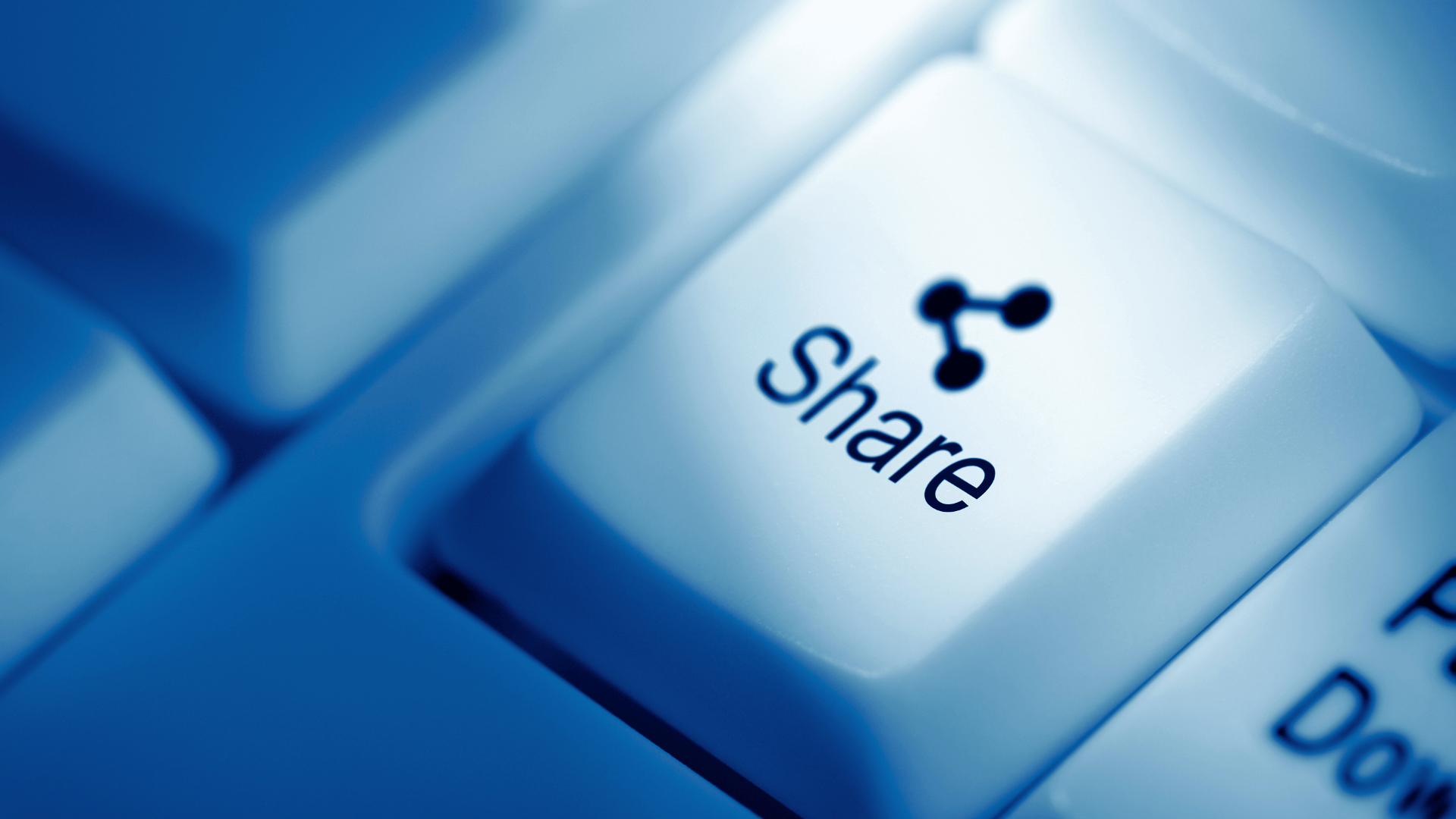
আপনার কোন টিউন টেকটিউনসে প্রকাশিত হওয়ার পর, ক্যাশ প্রসেস হওয়ার জন্য সেটিকে সাবমিট করতে হয়। এখন, গাইডলাইন অনুযায়ী আপনার প্রকাশিত টিউনটি প্রথমে নিজের ফেসবুক প্রোফাইল এবং টেকটিউনস অফিসিয়াল ফেসবুক গ্রুপে শেয়ার করতে হয়।
১. গাইডলাইন অনুযায়ী, আপনার প্রকাশিত সেই টিউনটি শেয়ার করার জন্য প্রথমে টেকটিউনস থেকে আপনার টিউনটি ওপেন করুন।
এরপর, নিজের ফেসবুক প্রোফাইলে সেটি শেয়ার করার জন্য শেয়ার অপশনে ক্লিক করে ফেসবুক সিলেক্ট করুন।
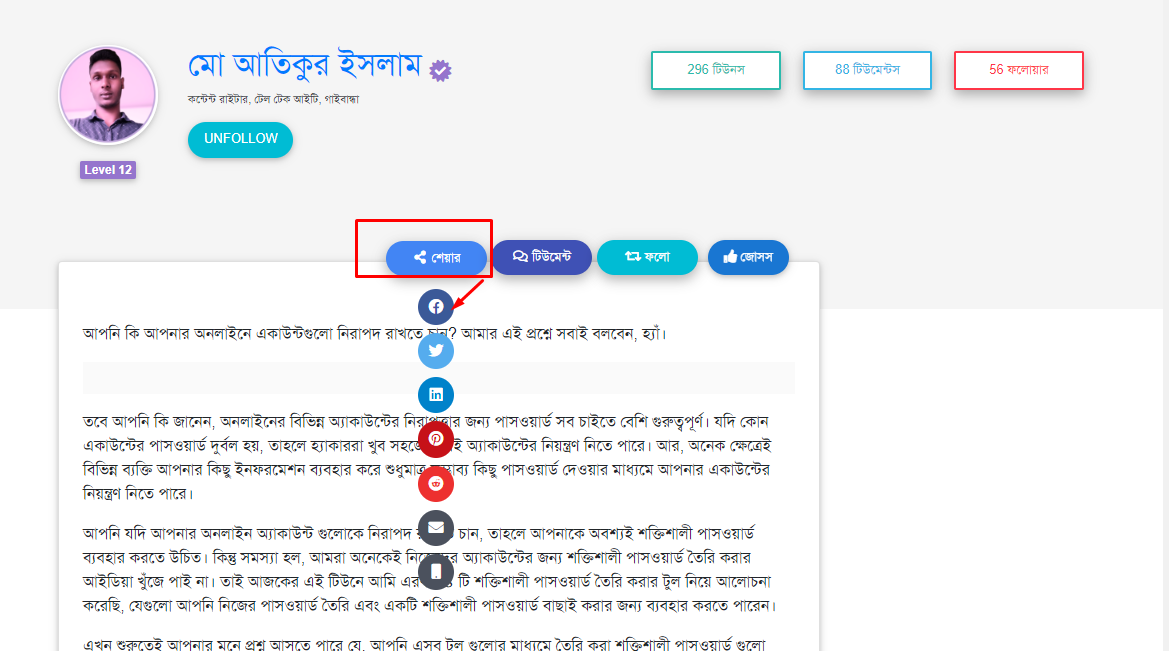
২. এবার, সরাসরি নিজের ফেসবুক প্রোফাইলে টিউনটি শেয়ার করতে Post on Facebook বাটনে ক্লিক করুন।
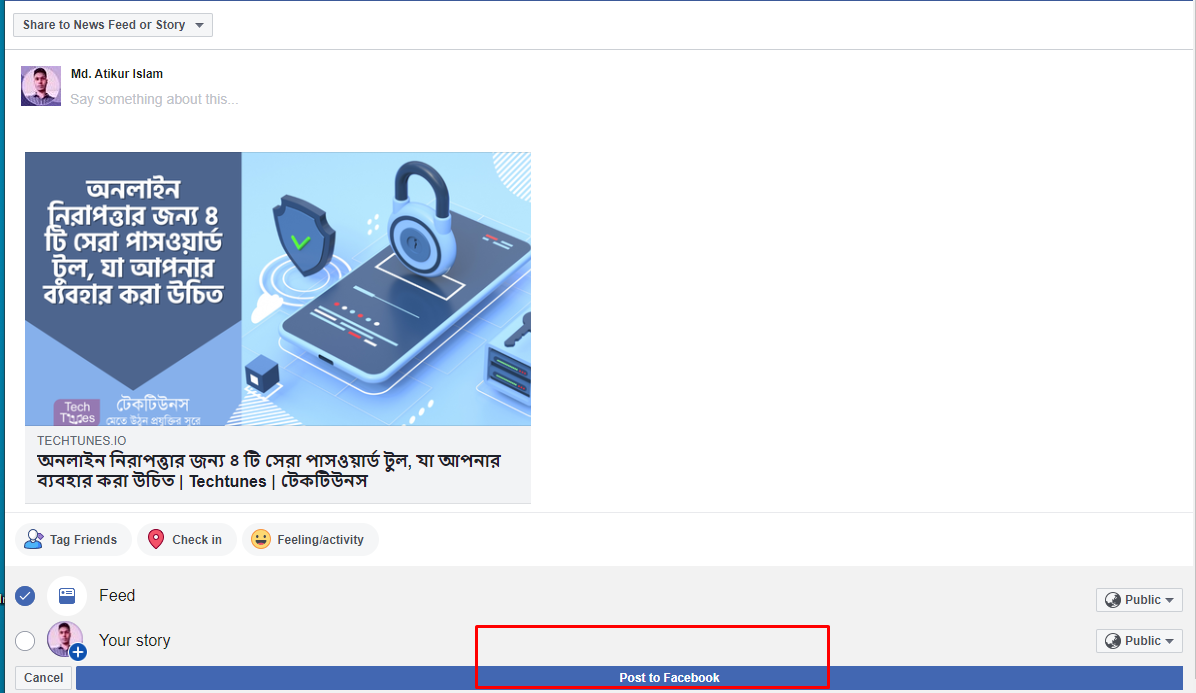
আবার আপনি চাইলে, সরাসরি টিউন টির লিংক কপি করে, ফেসবুকে Create Post অপশনে পেস্ট করার মাধ্যমে ও নিজের প্রোফাইলে টিউনটি শেয়ার করতে পারেন। তবে, টিউন লিংক শেয়ারের জন্য এটি স্মার্ট পদ্ধতি নয়। তবে এরকমভাবে টেকটিউনস ট্রাস্টেড টিউনার হিসেবে ’টিউন শেয়ার সাবমিট’ করতে সৌশল মিডিয়ার টিউনে ’টিউন লিংক’ ভিজিবল থাকা যায় না।
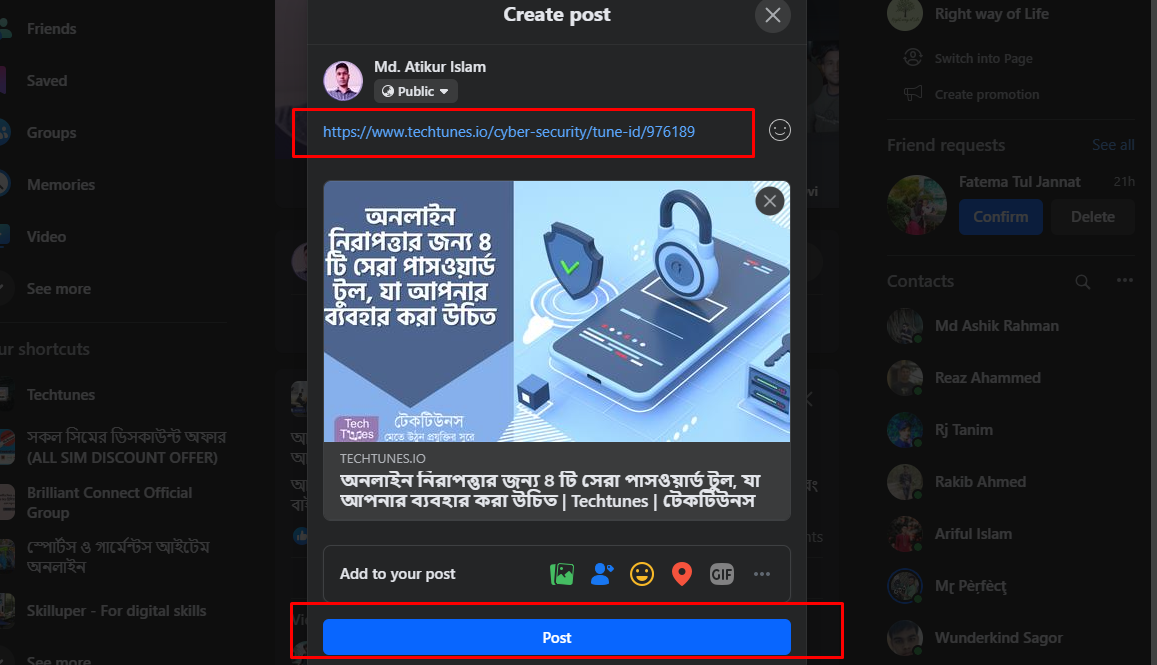
এক্ষেত্রে, আপনার করণীয় হলো, Post করার জন্য সরাসরি টিউন থেকে শেয়ার অপশনে ক্লিক করে ফেসবুকে লিংক শেয়ার করুন। এতে করে, টিউন লিংক ফেসবুকে ভিজিবল থাকবে না।
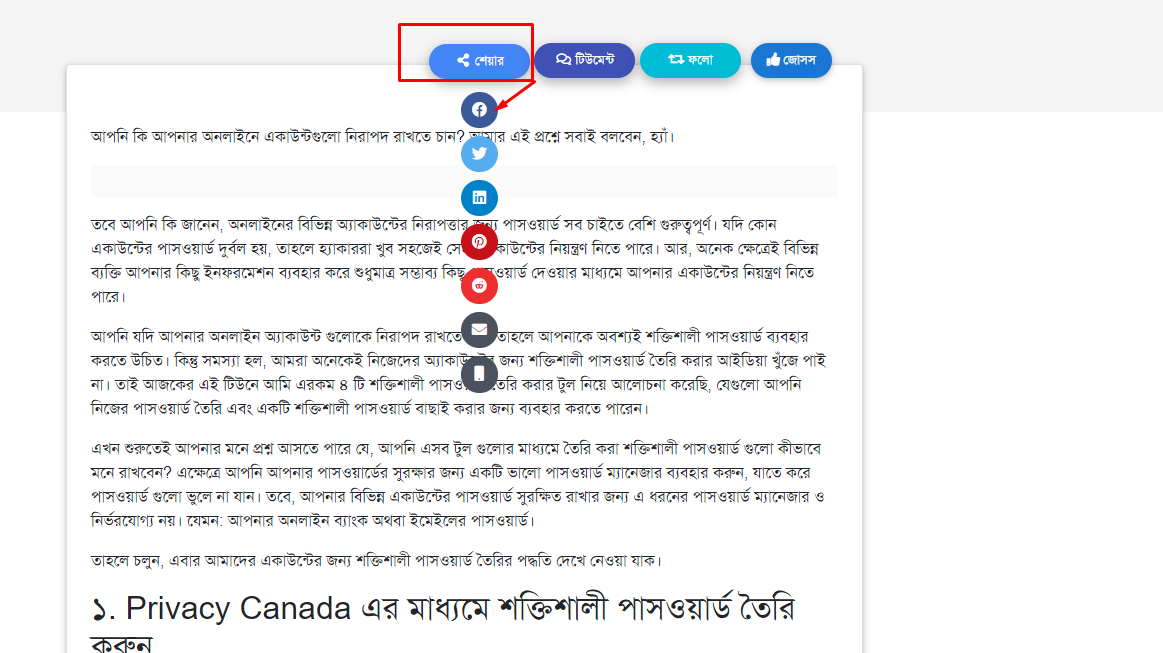
যারা নতুন ট্রাস্টেড টিউনারশীপ অর্জন করেন, তাদের ক্ষেত্রে প্রথমেই একটি ভুল হয় যে, গাইডলাইন অনুযায়ী নিজের ফেসবুক প্রোফাইলে টিউন এর লিংক শেয়ার করতে পারেন না। এক্ষেত্রে অনেকেই তার নিজের প্রোফাইলে কিংবা ফেসবুক গ্রুপে ও লিংক ভিজিবল রেখে টিউন শেয়ার করে থাকেন।
কিন্তু আপনি গাইডলাইন অনুযায়ী লিংক ভিজিবল রেখে ফেসবুক প্রোফাইলে টিউন শেয়ার করে সাবমিট করতে পারবেন না।
১. নিচের এটি হল ভুলভাবে টিউন নিজের ফেসবুক প্রোফাইলে শেয়ার করার একটি চিত্র। যেখানে ফেসবুক প্রোফাইলে টিউনটি শেয়ার করা হয়েছে, কিন্তু উপরে টিউনের লিংক দেখা যাচ্ছে।
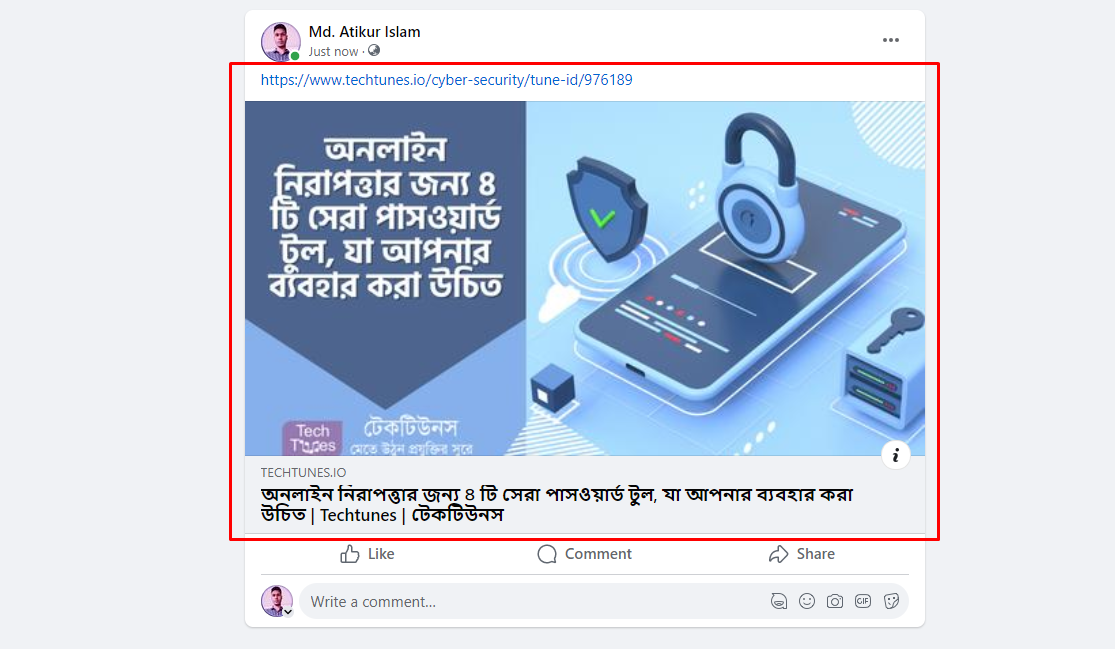
এটি তখনই হয়, যখন আপনি টিউনের লিংক কপি করে নিয়ে এসে ফেসবুকে Post করার সময় পেস্ট করে দেন।
২. আপনি যদি এই পদ্ধতিতে টিউনের লিংক ফেসবুক প্রোফাইল এবং ফেসবুক গ্রুপে শেয়ার করতেই চান, তাহলে প্রথমে টিউনটির লিংক কপি করে আনুন এবং ফেসবুক Post করার অপশনে পেস্ট করুন।
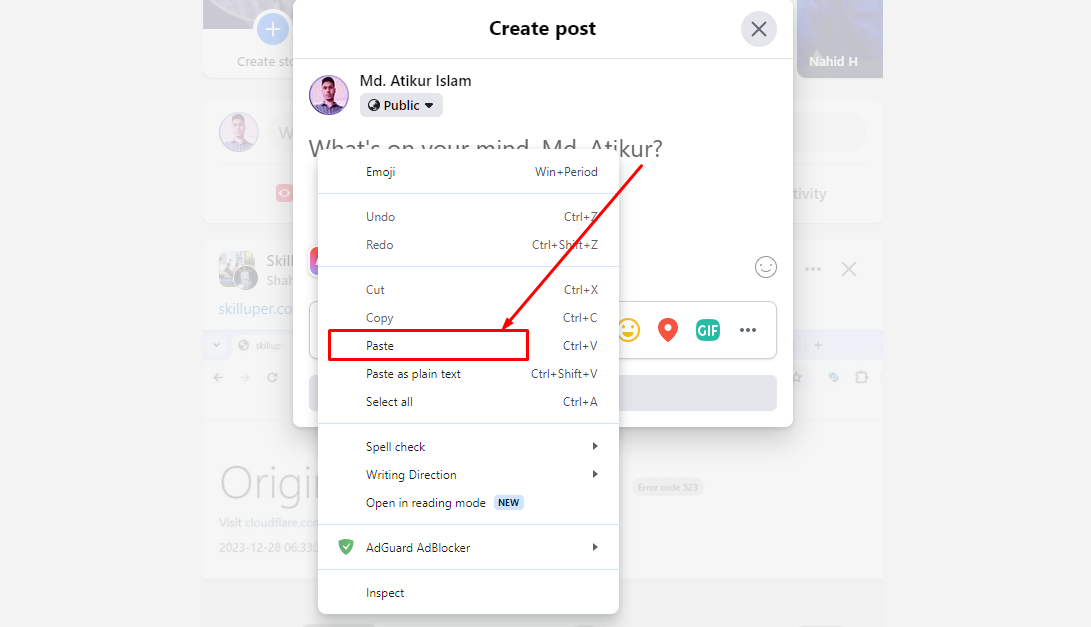
৩. এবার, কিছুক্ষণ পর আপনার টিউনটি এখানে লোড হবে।
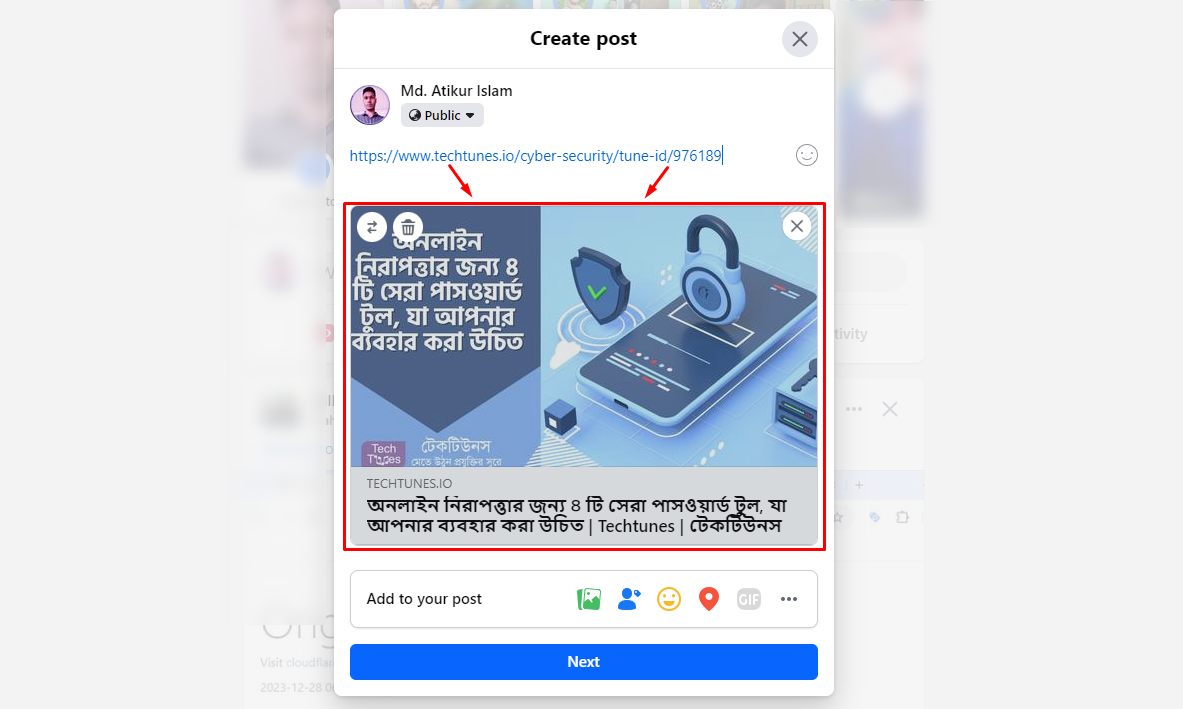
৪. তারপর, আপনাকে এখান থেকে এই লিংকটি কেটে দিতে হবে। এখন আপনি যদি এই লিংকটি এখান থেকে Backspace চেপে কেটেও দেন, তবুও নিচের টিউন এর লিংক থেকে যাবে।
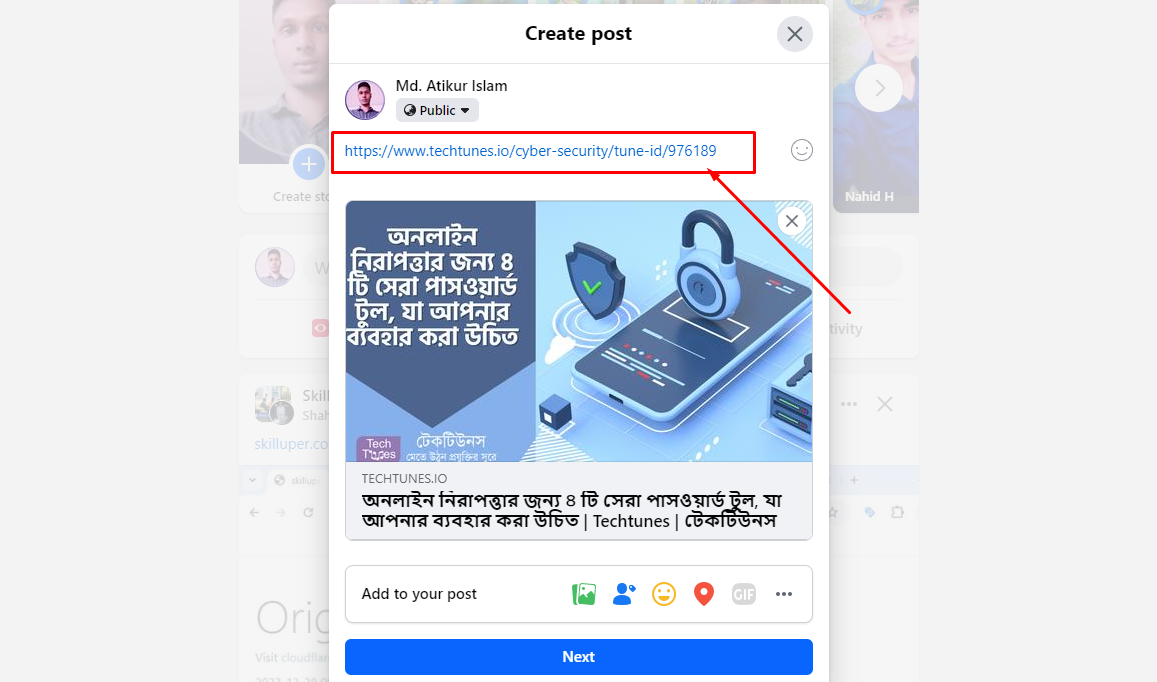
৫. আপনি মোবাইলে কিংবা কম্পিউটারের কিবোর্ড এর Backspace বা () আইকনে চেপে এই লিংকটি সম্পূর্ণভাবে কেটে দিন।
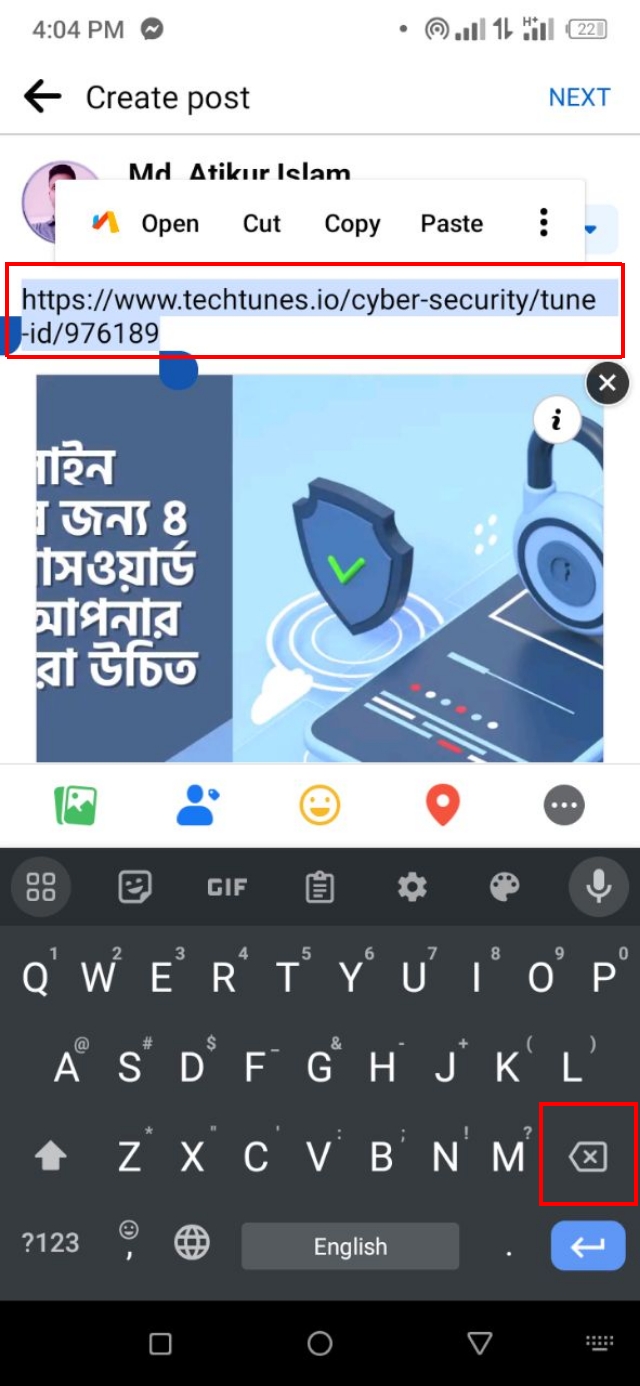
৬. এবার আপনার এই টিউনটি নিজের ফেসবুক প্রোফাইলে শেয়ার করার জন্য প্রস্তুত।
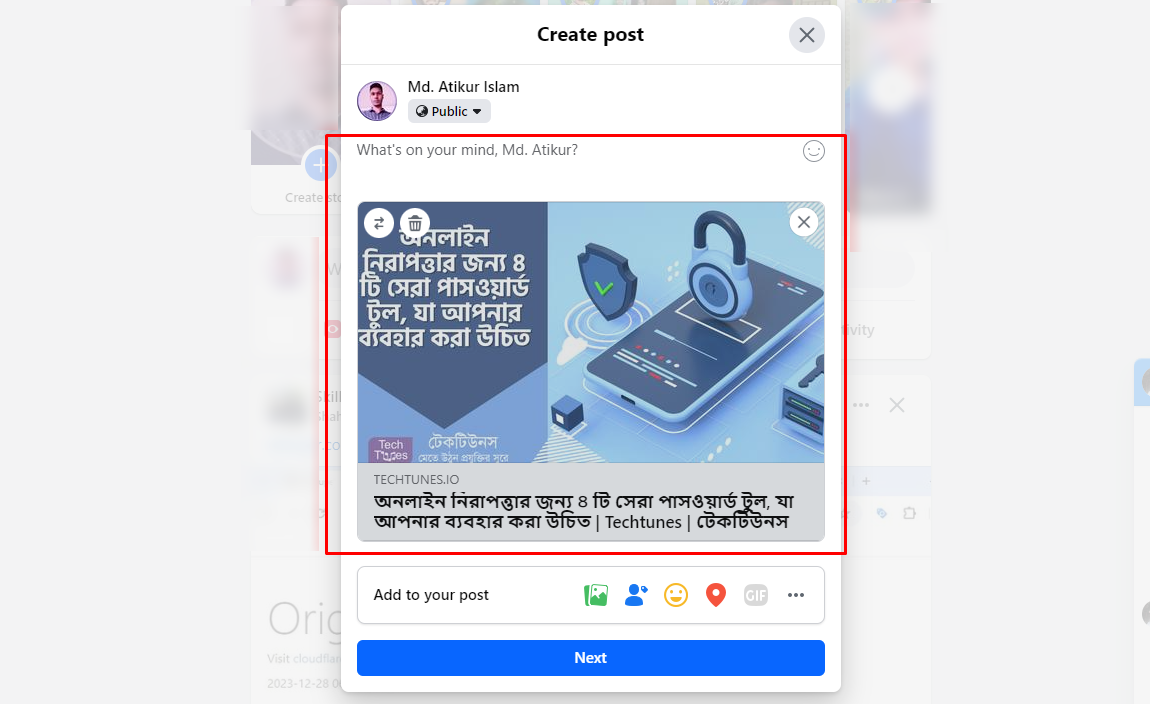
আপনি একইভাবে ফেসবুক গ্রুপে ও এই পদ্ধতিতে লিংক Paste করুন। লিংক পেস্ট করার পর যখন ফেসবুকে সেই টিউনটি লোড হবে, তখন লিংকটি Backspace চেপে সম্পূর্ণভাবে কেটে দিন। কেননা, গাইডলাইন অনুযায়ী, টিউন শেয়ার করার সময় ফেসবুক Post এ এরকম টিউন লিংক ভিজিবল থাকা যায় না।
টেকটিউনস অফিসিয়াল ফেসবুক গ্রুপে আপনার Post শেয়ার করার আগে, সর্বপ্রথম গ্রুপটিতে জয়েন হয়ে নিতে হবে। আপনি গ্রুপেতে জয়েন হয়ে না থাকলে, এখনই নিচে দেওয়া টেকটিউনস ফেসবুক গ্রুপে অ্যাড হয়ে নিন।
১. এখন ফেসবুক গ্রুপে আপনার Post-এর লিংক শেয়ার করার জন্য একই ভাবে টিউনটি ওপেন করে, শেয়ার অপশন থেকে ফেসবুকে ক্লিক করুন।
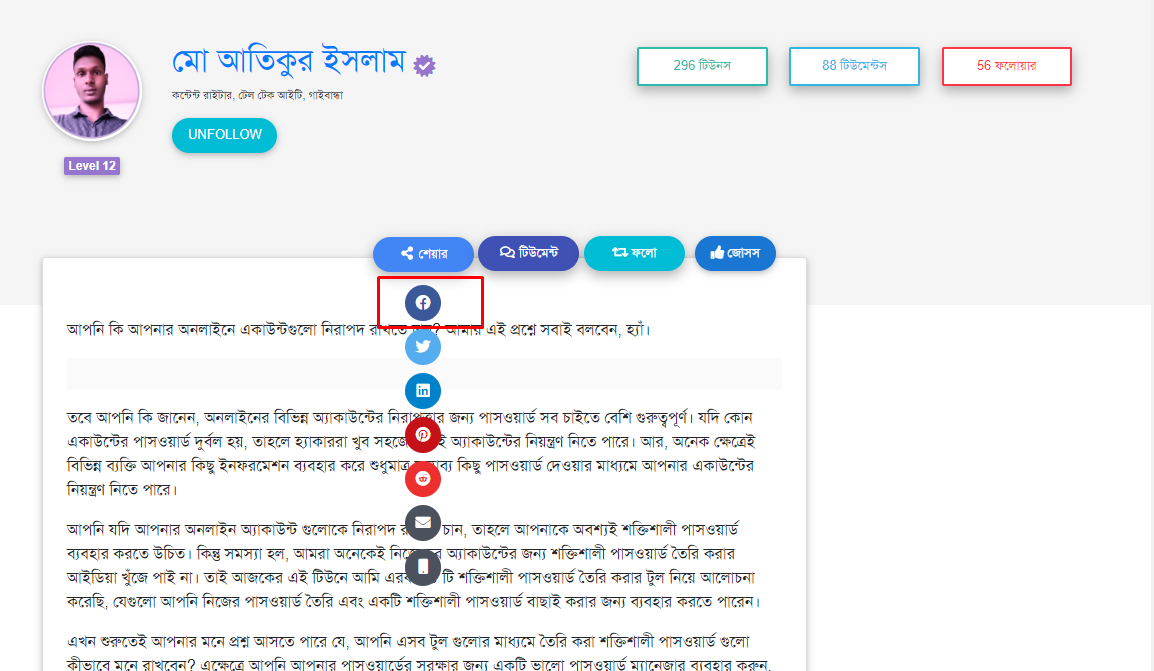
২. তারপর, এখানকার Share to News Feed or Story অপশন থেকে Share in a Group সিলেক্ট করুন।
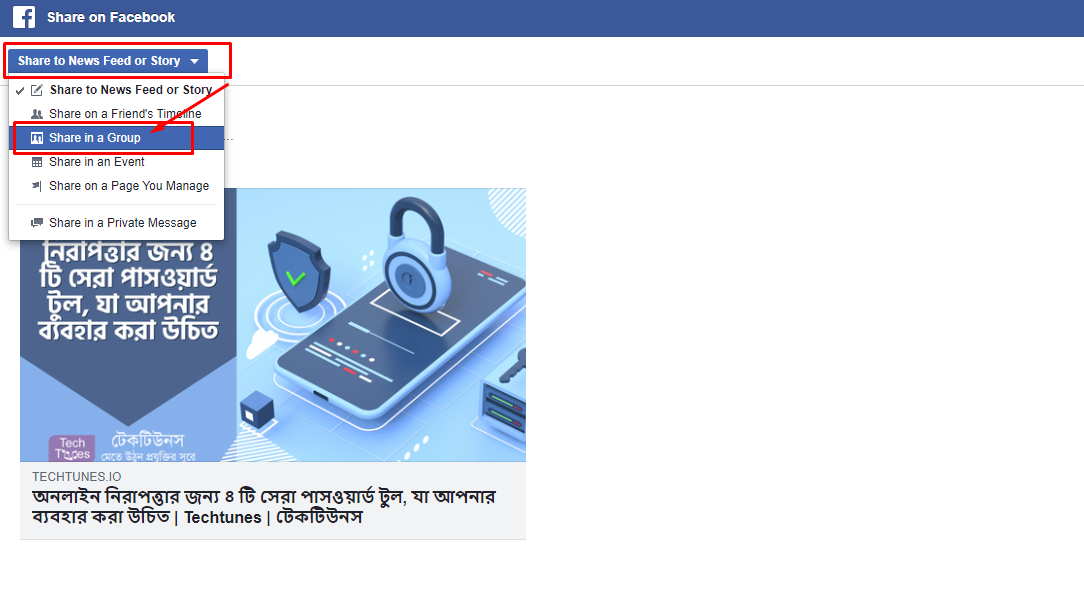
৩. এবার, Group Name এর জায়গায় Techtunes টাইপ করে Techtunes গ্রুপটি সিলেক্ট করুন।
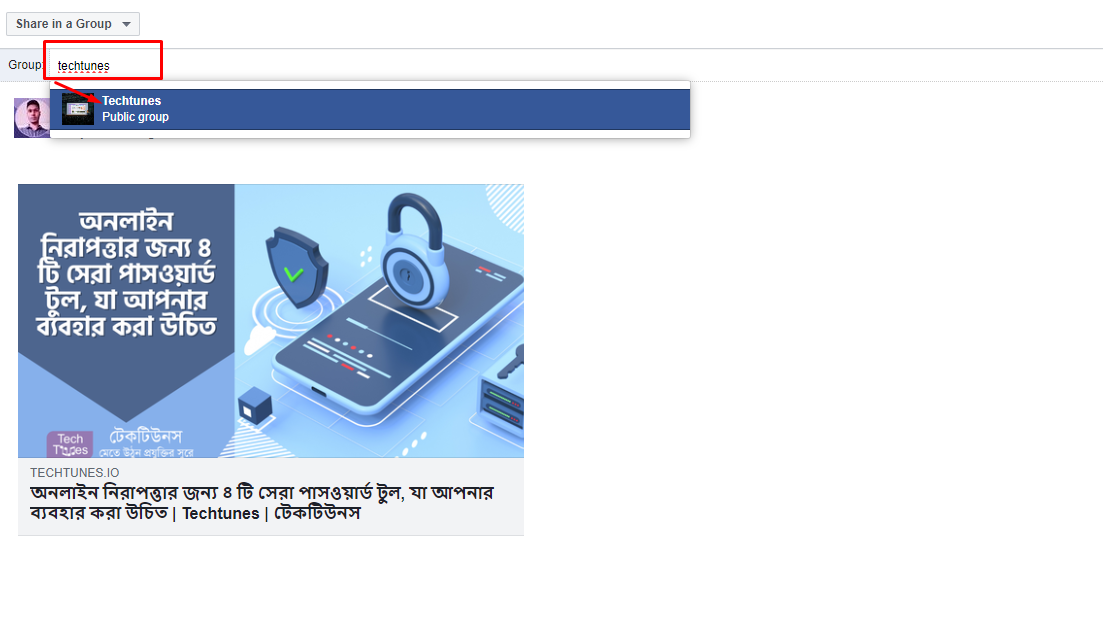
৪. এরপর, টেকটিউনস ফেসবুক গ্রুপে টিউন শেয়ার করতে Post to Facebook আপনি ক্লিক করুন।
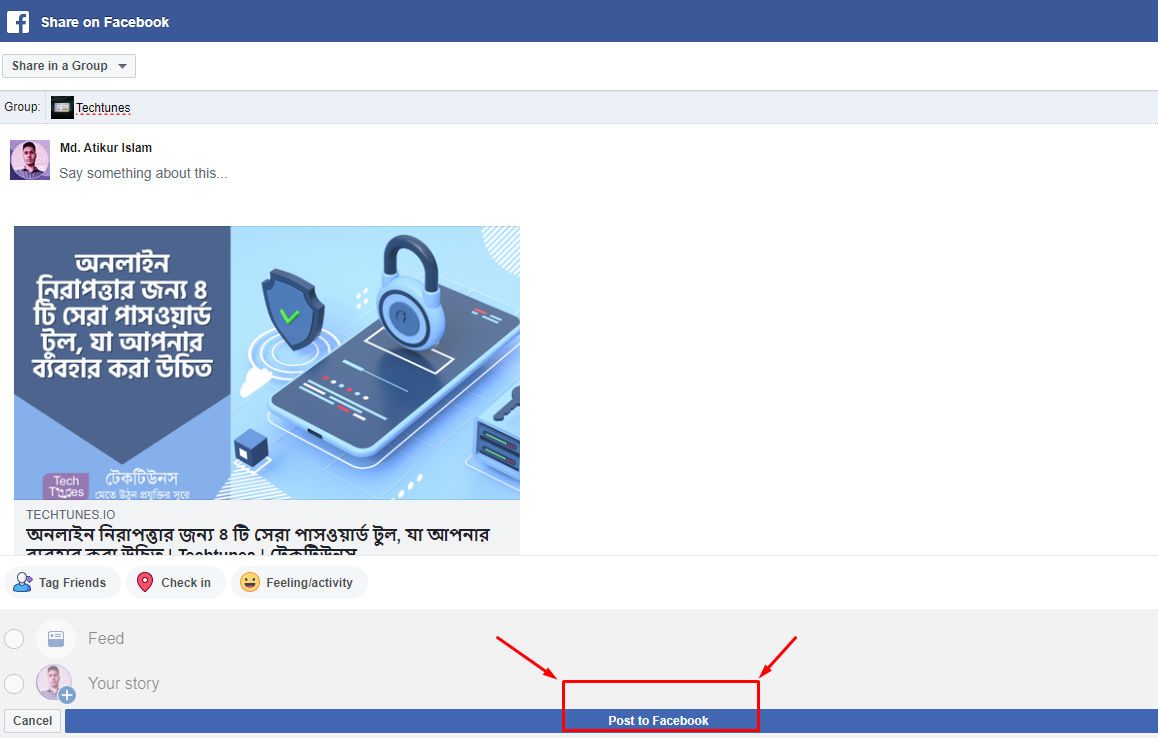
এখানে আপনাকে বলে রাখি যে, মোবাইল অ্যাপ এবং ব্রাউজার ব্যবহার করে ফেসবুকে টিউন এর লিংক শেয়ার করার প্রক্রিয়া একই, যেটি আপনার বুঝতে অসুবিধা হওয়ার কথা নয়।
অফিসিয়াল ফেসবুক গ্রুপ @ টেকটিউনস গ্রুপ
ট্রাস্টেড টিউনার হিসেবে প্রকাশিত টিউনের লিংক শেয়ার ও সাবমিট করতে প্রথমত টেকটিউনস Compose Message এ যেতে হবে। আর সেখানে গিয়ে Send To (Username or Friend's Name) ফিল্ডে 'techtunes' টাইপ করুন ও Send To হিসেবে 'টেকটিউনস' সিলেক্ট করুন।
১. এই পদ্ধতিতে সকল ডিভাইসে কিংবা ব্রাউজারে, 'techtunes' টাইপ করলেও প্রোফাইল আসেনা। আপনি নিচের স্ক্রিনশটে দেখতে পাচ্ছেন যে, আমি এখানে 'techtunes' টাইপ করার পরেও টেকটিউনস এর প্রোফাইল আসেনি।
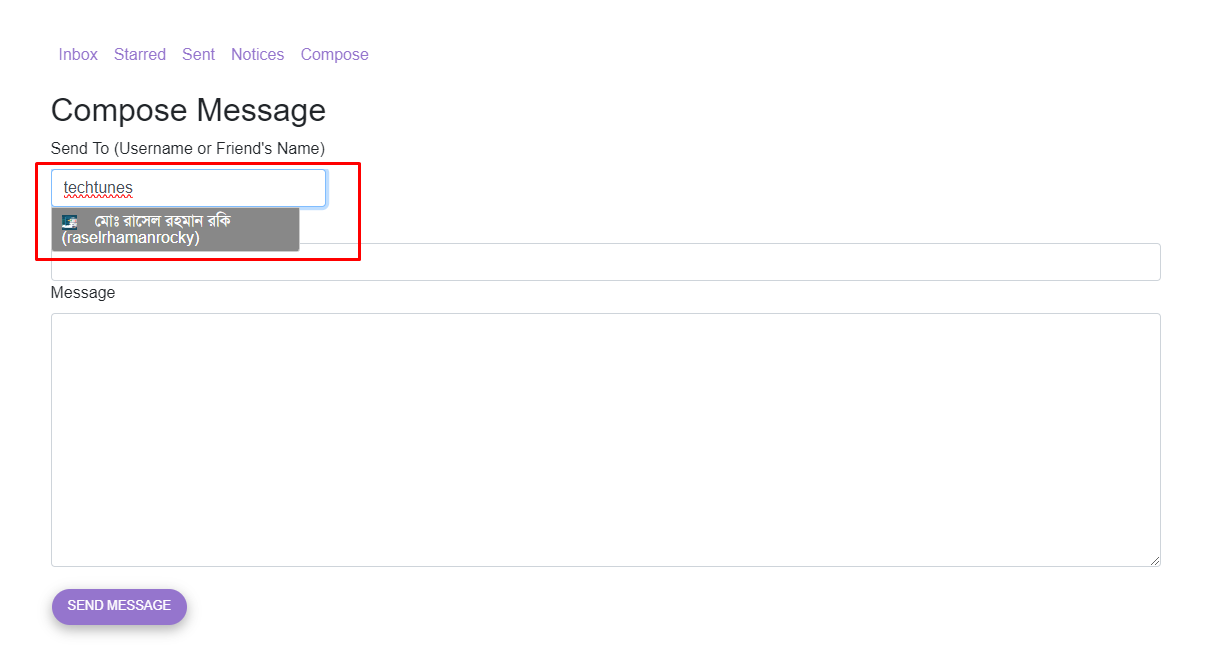
২. এখন এটির সহজ সমাধান হলো, প্রথমেই সরাসরি অন্য পদ্ধতিতে Compose Message মেসেজ অপশনে আসা। এজন্য আপনি প্রথমে টেকটিউনস এর প্রোফাইল খুঁজে নিন। আপনি যদি টেকটিউনস ওয়েবসাইট ব্রাউজ করেন, তাহলে আপনি আশেপাশেই টেকটিউনস এর বিভিন্ন Post দেখতে পাবেন এবং এমনকি আপনাকে হয়তোবা ইতিমধ্যেই টেকটিউনস থেকে অনেক মেসেজ করা হয়েছে। যেখান থেকে ও আপনি টেকটিউনস প্রোফাইল খুঁজে পেতে পাবেন।
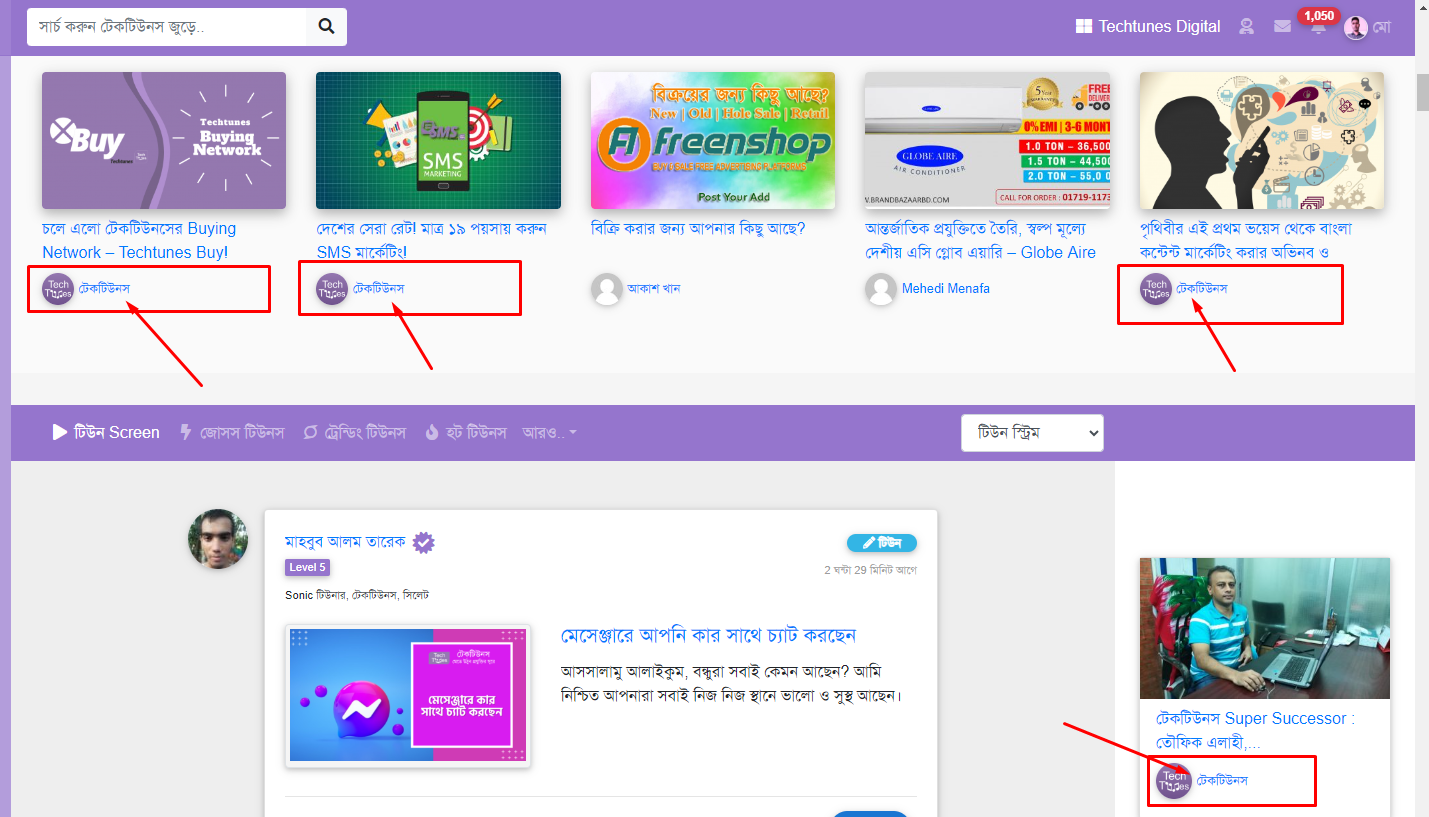
৩. টেকটিউনস প্রোফাইল খুঁজে নেয়ার পর, Message অপশনে ক্লিক করুন।
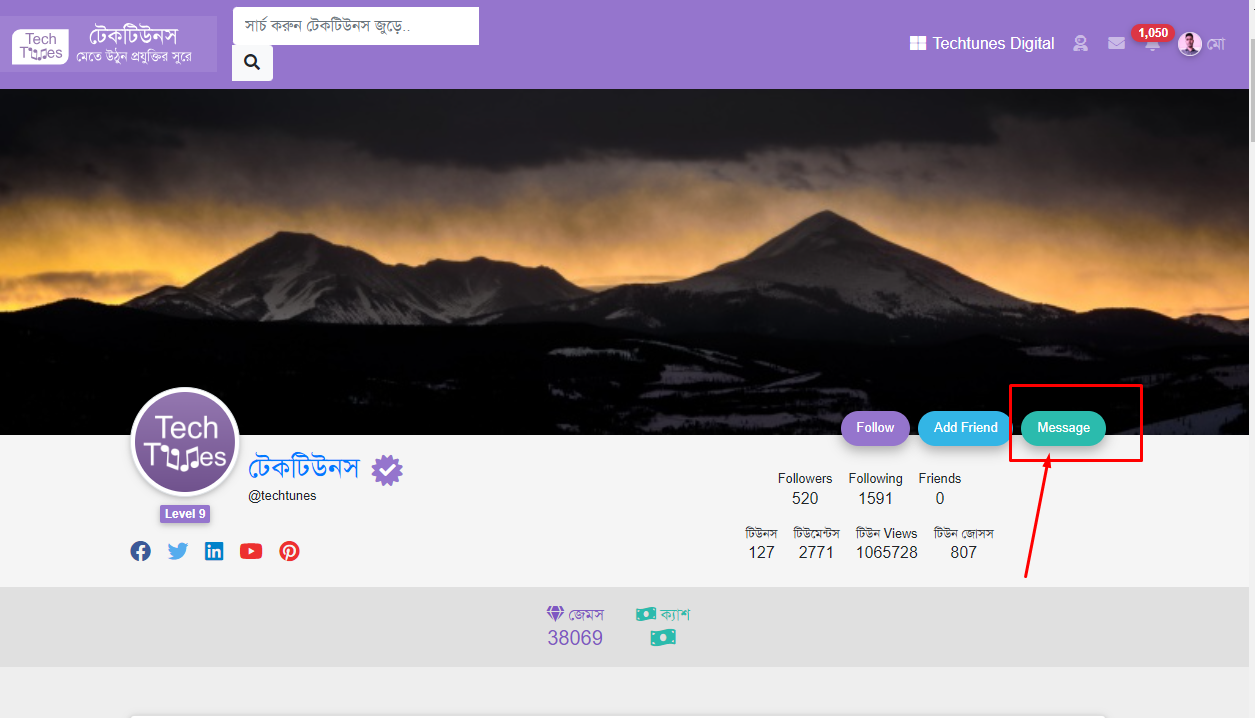
৪. তারপর, আপনাকে যথারীতি Compose Message অপশনে নিয়ে আসবে।
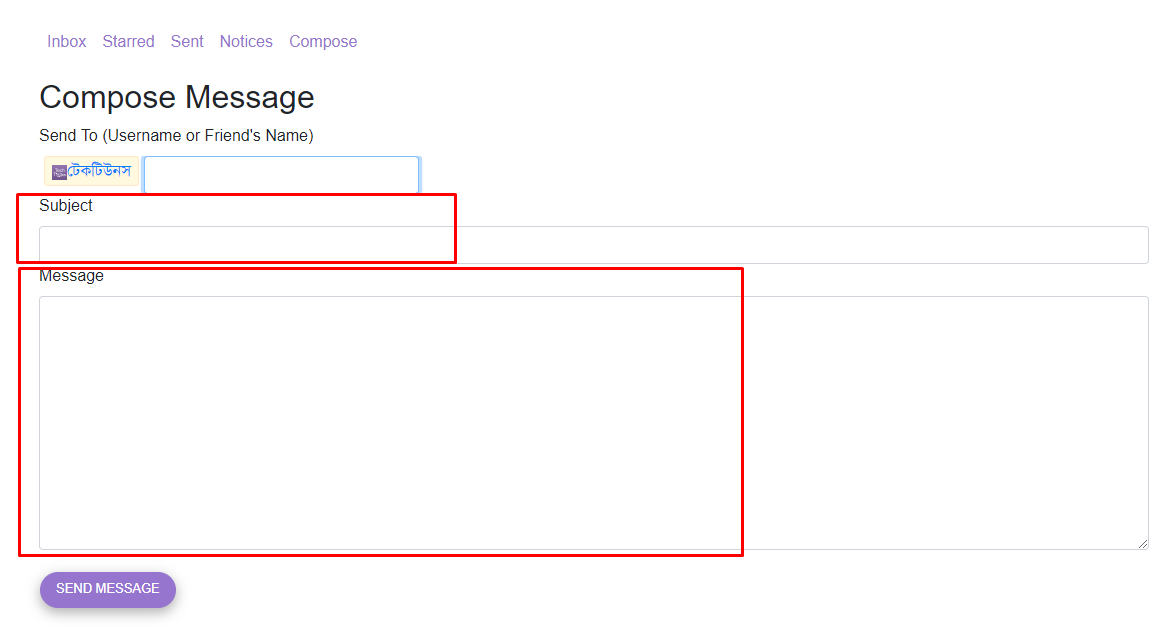
এখন আপনার কাজ হল, Subject এবং Message ফিল্ডে প্রয়োজনীয় তথ্যগুলো পূরণ করে মেসেজ সেন্ড করা।
এই ধাপে এসে আপনাকে নিচের ফরমেট অনুযায়ী Subject ফিল্ডটি পূরণ করতে হবে। যাইহোক, আমি আপনাকে এই বিষয়টি বিস্তারিতভাবে ব্যাখ্যা করছি। এখানে থার্ড ব্রাকেট এর জায়গায় টিউনের শিরোনামটি হবে।
টিউন প্রকাশিত হয়েছে : [প্রকাশিত টিউনের শিরোনাম]
১. এই ফরমেট অনুযায়ী প্রকাশিত টিউন এর শিরোনাম হিসেবে, আপনাকে যে টিউনটি শেয়ার করে সাবমিট করার জন্য বলা হয়েছে, সেটির মূল শিরোনাম দিতে হবে। আপনাকে দেখানোর জন্য আমি একটি টিউন ওপেন করছি।
এখানে লক্ষ্য করুন, এটি হলো আমার টিউন এর শিরোনাম, যা আমাকে শেয়ার করে সাবমিট করার জন্য বলা হয়েছে। এখন, আমি টিউনের সম্পূর্ণ শিরোনামটি কপি করব।
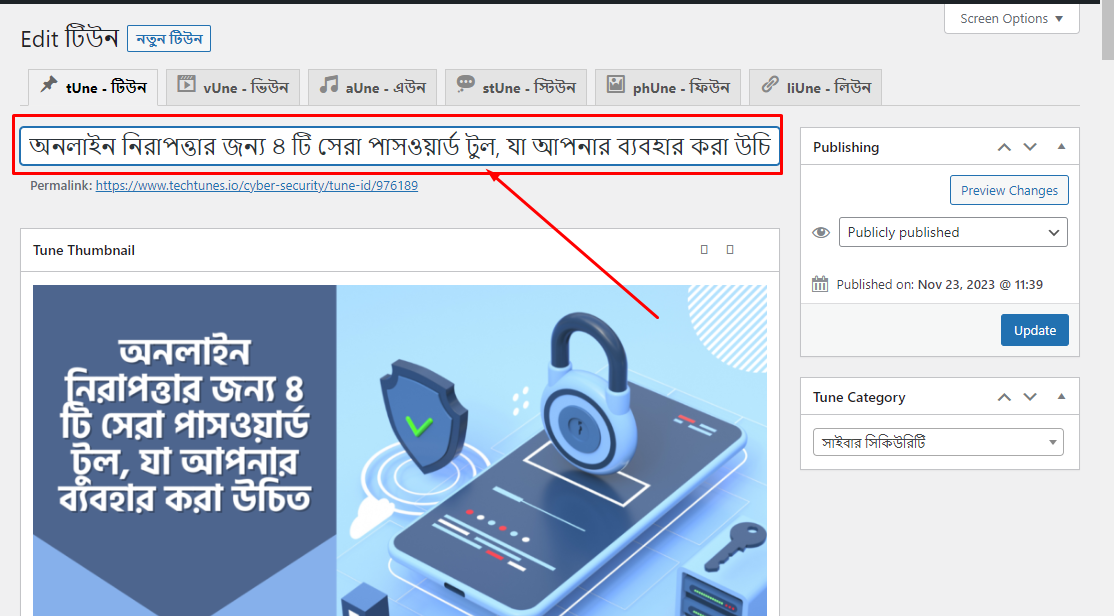
এখানে আপনাকে বলে রাখি যে, আমি টিউনের শিরোনাম টি কপি করার আগে, সর্বপ্রথম 'টেকটিউনস ট্রাস্টেড টিউন, ‘টিউন শেয়ার সাবমিট’ গাইডলাইন' থেকে ’ফরমেট’ কপি করে ’টেকটিউনস ম্যাসেজ’ এর Subject বক্সে Paste করুন। আর আপনি চাইলে একই ফরমেটটি অন্য কোথাও সেভ করে রাখতে পারেন, এতে করে পরবর্তীতে দ্রুত সময়ের মধ্যে সেখান থেকে ফরমেটটি কপি করে ’টেকটিউনস ম্যাসেজ’ এর Subject ফিল্ডে Paste করতে পারবেন।
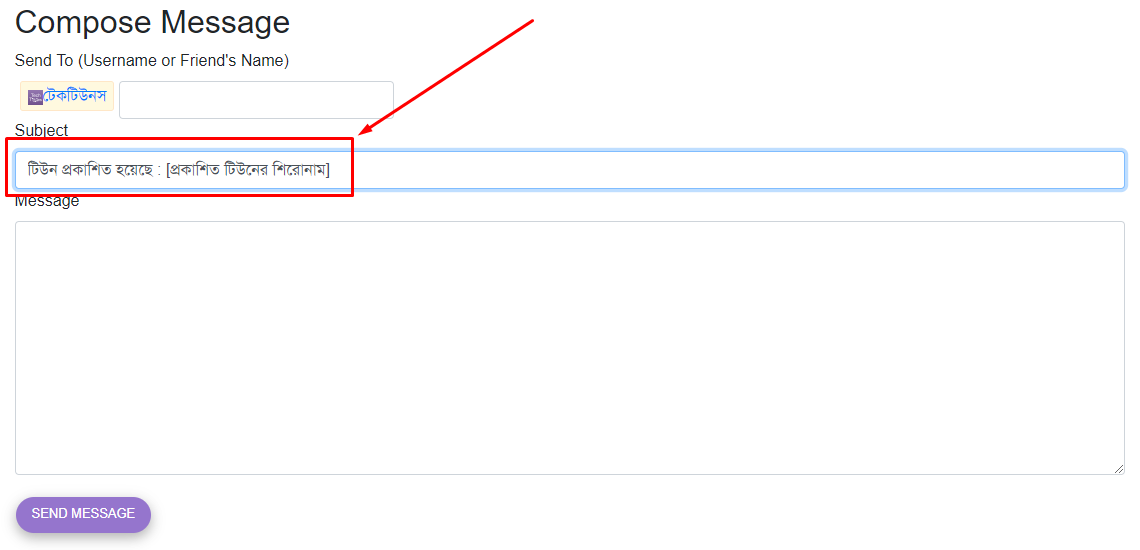
২. এবার, প্রকাশিত টিউন এর শিরোনাম হিসেবে আমি Compose Message অপশনে Subject ফিল্ডে এটি নিয়ে Paste করে দিব।
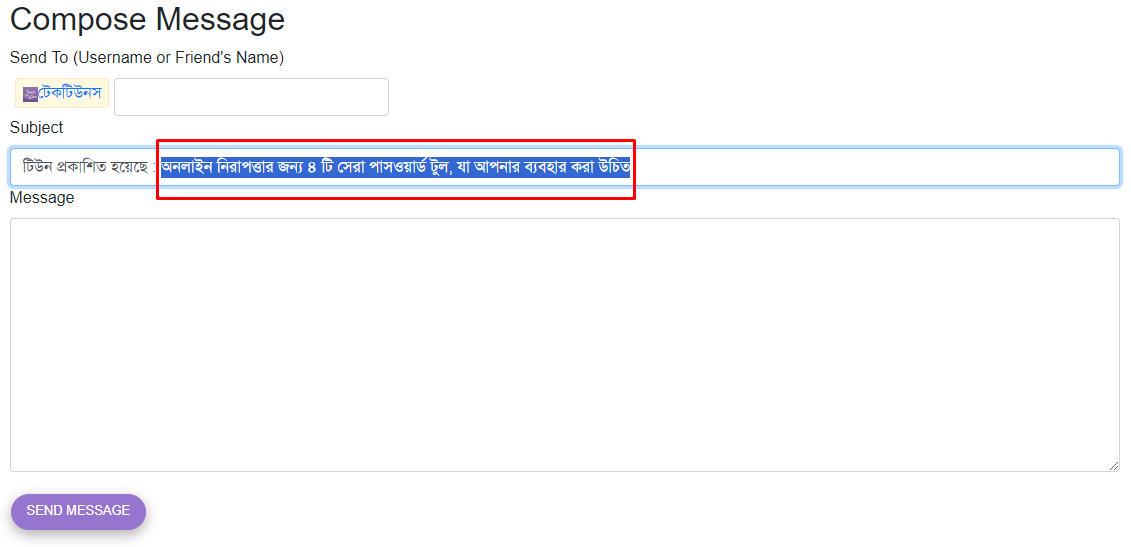
৩. টিউন শিরোনাম পেষ্ট করার সময় অবশ্যই এখানে থাকা থার্ড ব্রাকেট সহ Paste রিপ্লেস করে দিন।
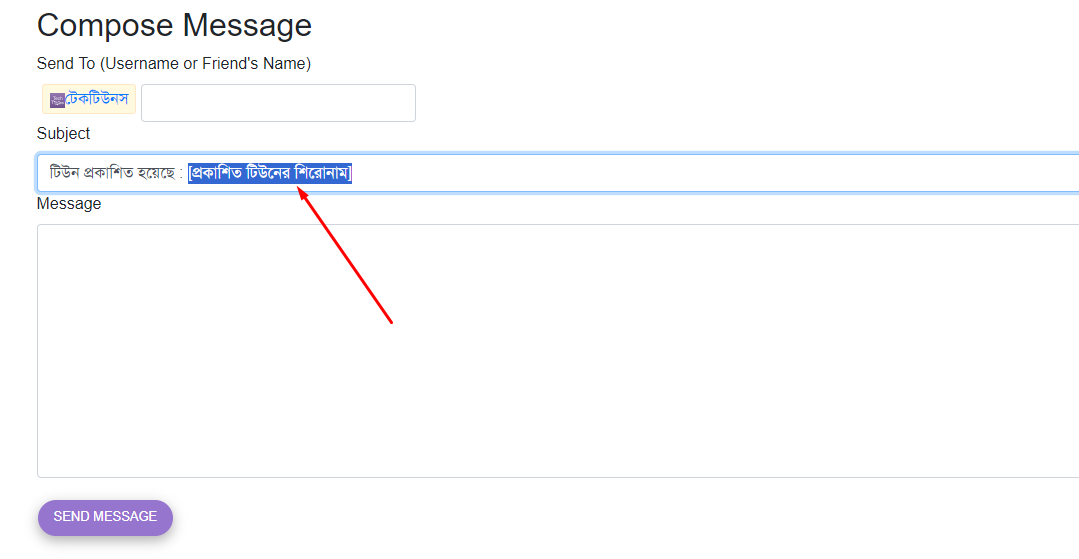
Compose Message অপশনে Message এর ফিল্ডে 'টেকটিউনস ট্রাস্টেড টিউন, ‘টিউন শেয়ার সাবমিট’ গাইডলাইন' ফরমেট অনুযায়ী প্রকাশিত টিউনের লিংক, প্রকাশিত টিউন এর শব্দ সংখ্যা, নিজের ফেসবুক প্রোফাইলে শেয়ার করা Post-এর লিংক ও ফেসবুক গ্রুপে শেয়ার করা টিউন এর ফেসবুক পারমালিংক আইডি দিয়ে মেসেজ ফিল্ড পূর্ণ করতে হবে এবং তারপর সেই মেসেজ সেন্ড করতে হবে।
টিউন প্রকাশিত হয়েছে : [প্রকাশিত টিউনের লিংক] টিউন শব্দ সংখ্যা : [ইরেজি ডিজিটে প্রকাশিত টিউনের শব্দ সংখ্যা] টিউন শেয়ার : নিজের প্রোফাইল : https://web.facebook.com/[নিজের ফেসবুক আইডি]/posts/[নিজের প্রোফাইলে শেয়ার করা টিউনের ফেসবুক নিউমেরিক পার্মালিংক আইডি] টিউন শেয়ার : টেকটিউনস ফেসবুক গ্রুপ : https://web.facebook.com/groups/techtunes/permalink/[টেকটিউনস ফেসবুক গ্রুপে শেয়ার করা টিউনের ফেসবুক পার্মালিংক আইডি]
চলুন তাহলে, এবার আপনাকে বিষয়টি প্রাক্টিক্যালি পর্যায়ক্রমে দেখিয়ে দেওয়া যাক।
এখন, 'টেকটিউনস ট্রাস্টেড টিউন, ‘টিউন শেয়ার সাবমিট’ গাইডলাইন' এই ফরমেট অনুযায়ী ’টেকটিউনস ম্যাসেজ’ এর রিপ্লাই বক্সে যাবতীয় বিষয়গুলো রিপ্লেস করতে হবে। এজন্য এই ফরমেটটি কপি করুন এবং ’টেকটিউনস ম্যাসেজ’ এর রিপ্লাই বক্সে Paste করুন।
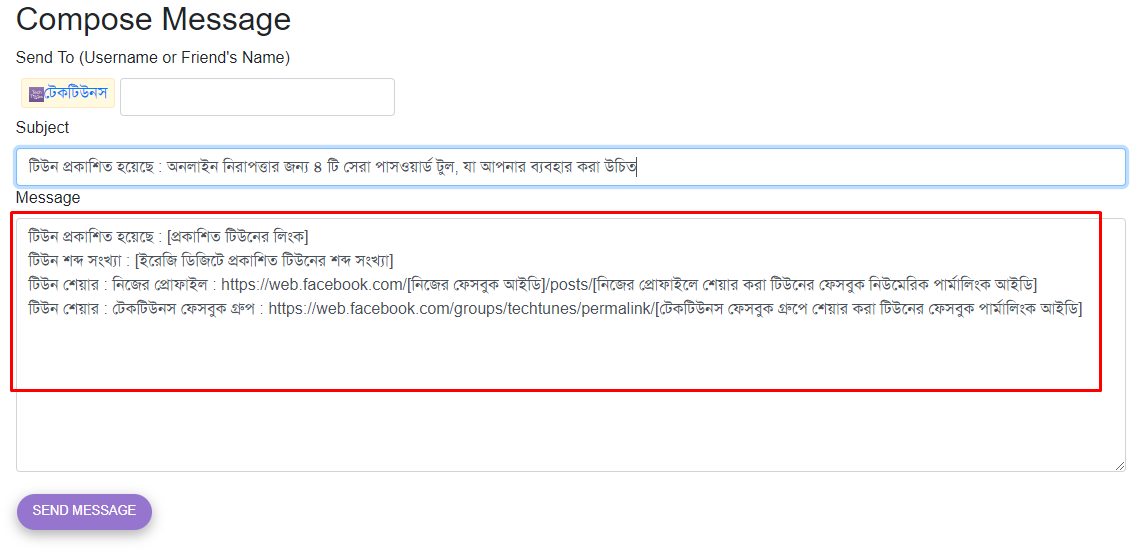
আপনাকে যে টিউনটি শেয়ার করে সাবমিট করার জন্য বলা হয়েছে, সে টিউনটির এডিটরে যান, যেখানে শিরোনামের নিচে টিউনের Permalink রয়েছে। এখান থেকে সেটি কপি করুন।
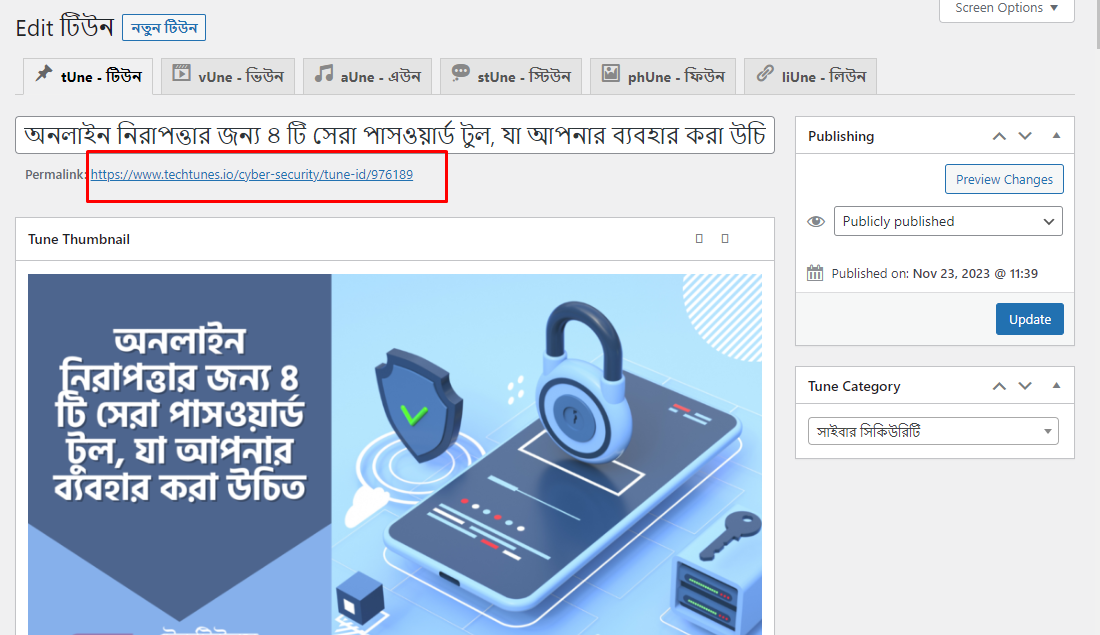
এরপর, প্রকাশিত টিউনের লিংক এর জায়গায় রিপ্লেস করুন। যেমনটি আপনি নিচের চিত্রে দেখতে পাচ্ছেন।
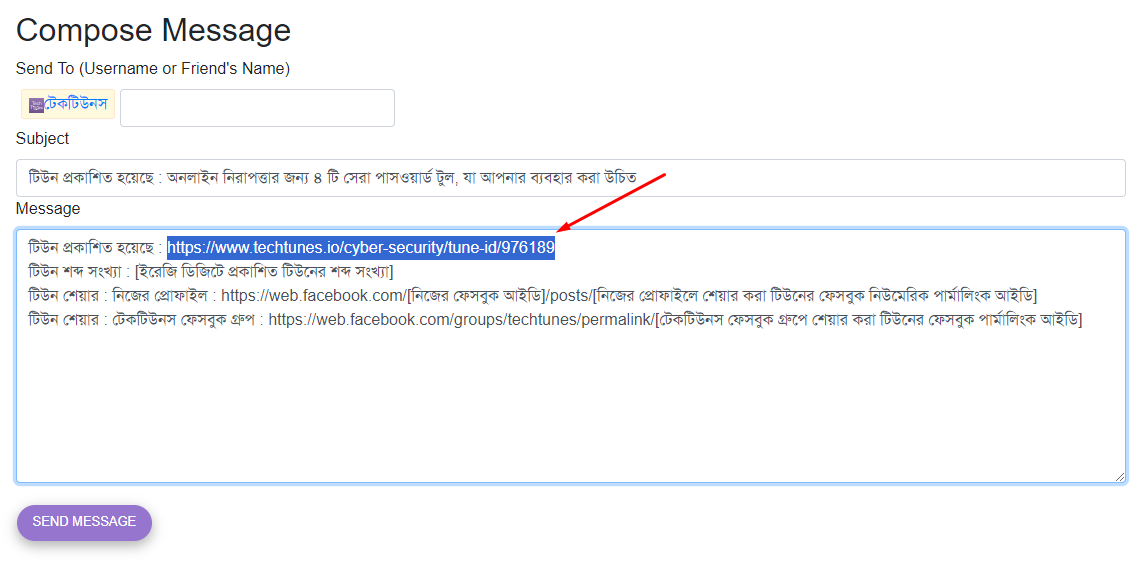
আপনি যদি টিউনের একদম শেষে আসেন, তাহলে Word Count এর জায়গায় টিউন এর শব্দ সংখ্যা রয়েছে। আপনি এখান থেকে টিউনের শব্দ সংখ্যাটি দেখে ইংরেজি ডিজিটে শব্দ সংখ্যা লিখুন।
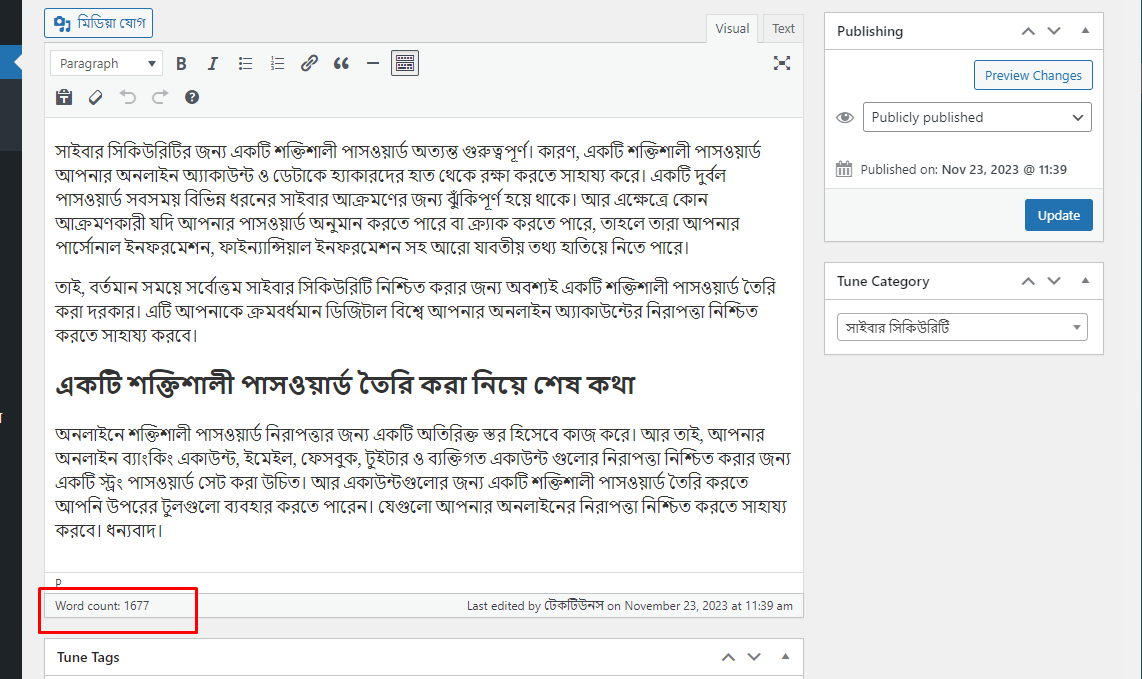
এবার ’টেকটিউনস ম্যাসেজ’ এর রিপ্লাই বক্সের ফরমেটটিতে এটিও রিপ্লেস করে দিব। এখানে এটি অবশ্যই ইংরেজী ডিজিটে লিখতে হবে।
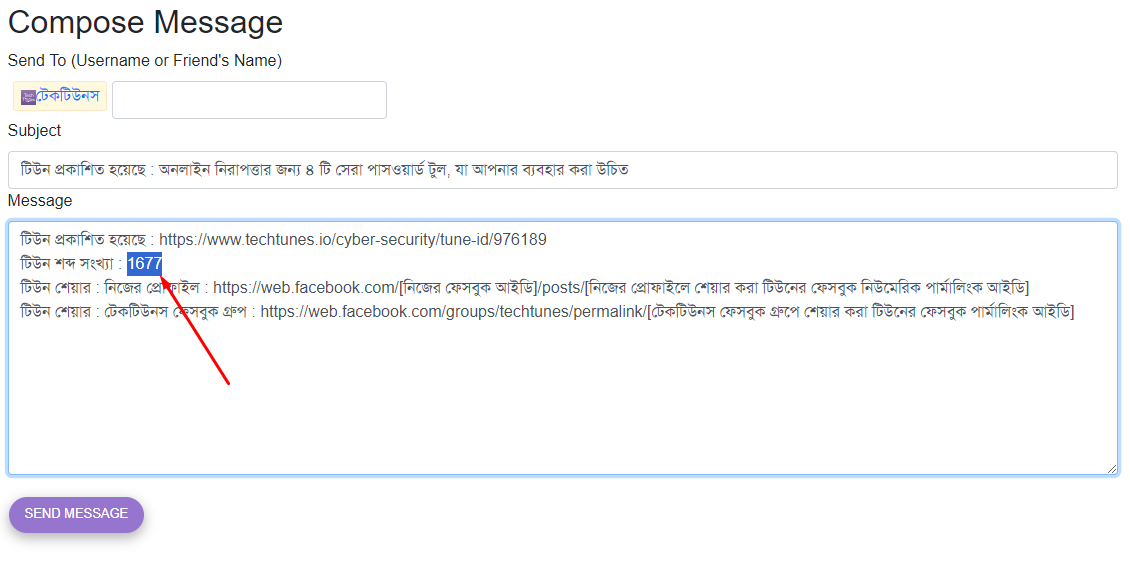
বর্তমানে ফেসবুকের নতুন আপডেট এর ফলে, ডিফল্টভাবে শেয়ারকৃত কোন Post-এর জন্য নিউমেরিক পার্মালিংক আইডি পাওয়া যায় না। এক্ষেত্রে, শেয়ার করা কোন ফেসবুক Post এর লিংক ডিফল্টভাবে আলফানিউমেরিক পার্মালিংক আইডি হিসেবে দেখায়। বিশেষ করে, নিজের ফেসবুক Post-এ নিউমেরিক পার্মালিংক আইডি পাওয়া যায়। এজন্যই, আমাদেরকে কিছু সিস্টেম ব্যবহার করে ফেসবুক Post-এর জন্য নিউমেরিক পার্মালিংক আইডি খুঁজে নিতে হবে।
মেসেজের তিন নম্বর অপশনে আপনাকে নিজের ফেসবুক প্রোফাইলে শেয়ার করা ফেসবুক নিউমেরিক পার্মালিংক আইডি সহ ফেসবুক Post এর লিংক দিতে হবে। এটি দেওয়ার জন্য আপনাকে সর্ব প্রথম নিজের ফেসবুক প্রোফাইলে আপনার প্রকাশিত টিউনটি শেয়ার করতে হবে। টিউনটি আপনার প্রোফাইলে শেয়ার করার পর আপনার প্রথম কাজ হল, নিজের ফেসবুক আইডি নেম খুঁজে বের করা।
১. নিজের ফেসবুক আইডি নেম খুঁজে বের করার জন্য কম্পিউটারের ক্ষেত্রে যেকোন ব্রাউজার থেকে আপনার প্রোফাইলে যান এবং উপরের এড্রেস বারে লক্ষ্য করুন। এখানে, https://web.facebook.com/ এর পরের অংশটিই হলো আপনার ফেসবুক প্রোফাইলের আইডি। যেখানে আমার ফেসবুক প্রোফাইলের আইডি হল, “mdatikurofficial”।
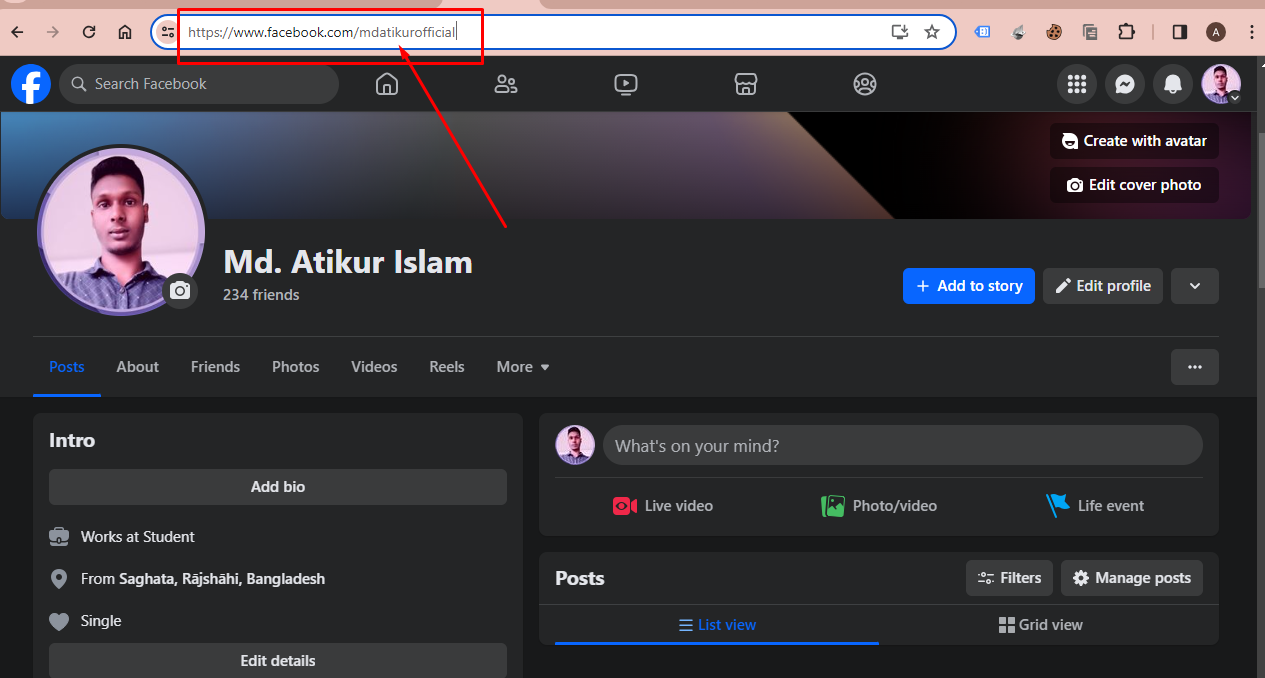
২. আর আপনি যদি এটি মোবাইলে বের করতে চান, তাহলে একইভাবে ফেসবুকে অ্যাপ থেকে আপনার প্রোফাইলে যান এবং উপরের থ্রি ডট আইকনে ক্লিক করুন।
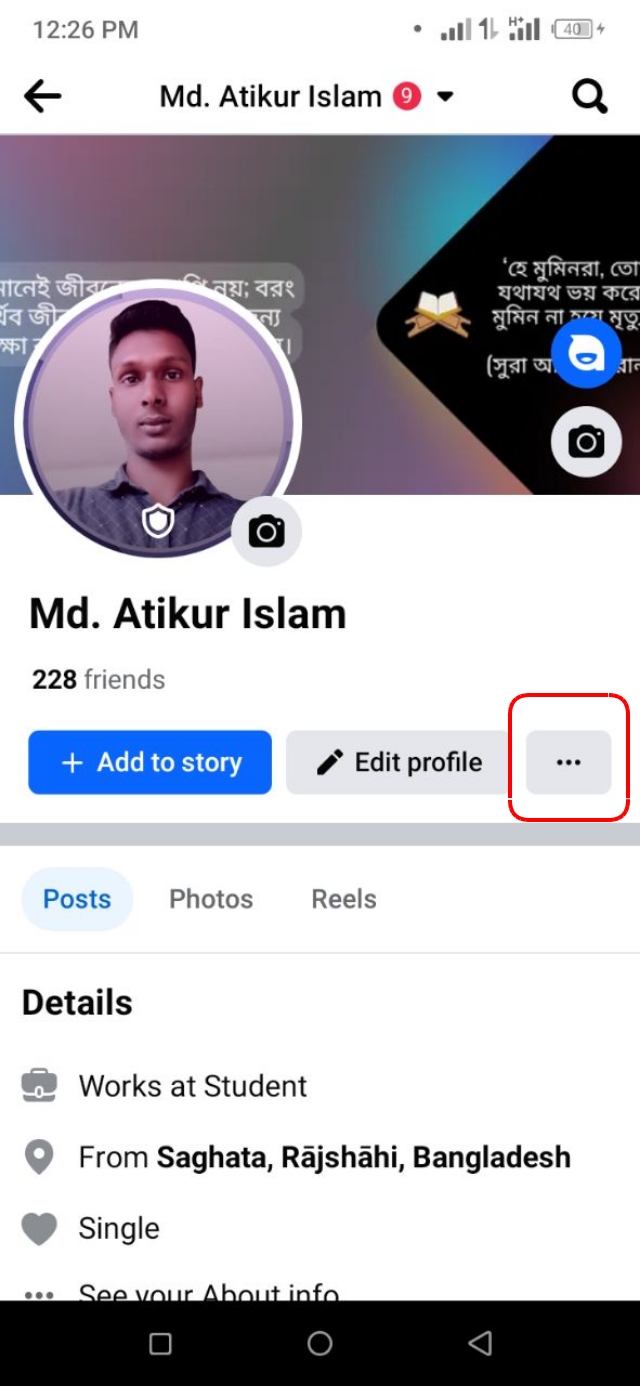
৩. এরপর নিচের দিকে আসলেই আপনার ফেসবুক প্রোফাইলের আইডি পেয়ে যাবেন। এবার এখান থেকে এটি কপি করুন।
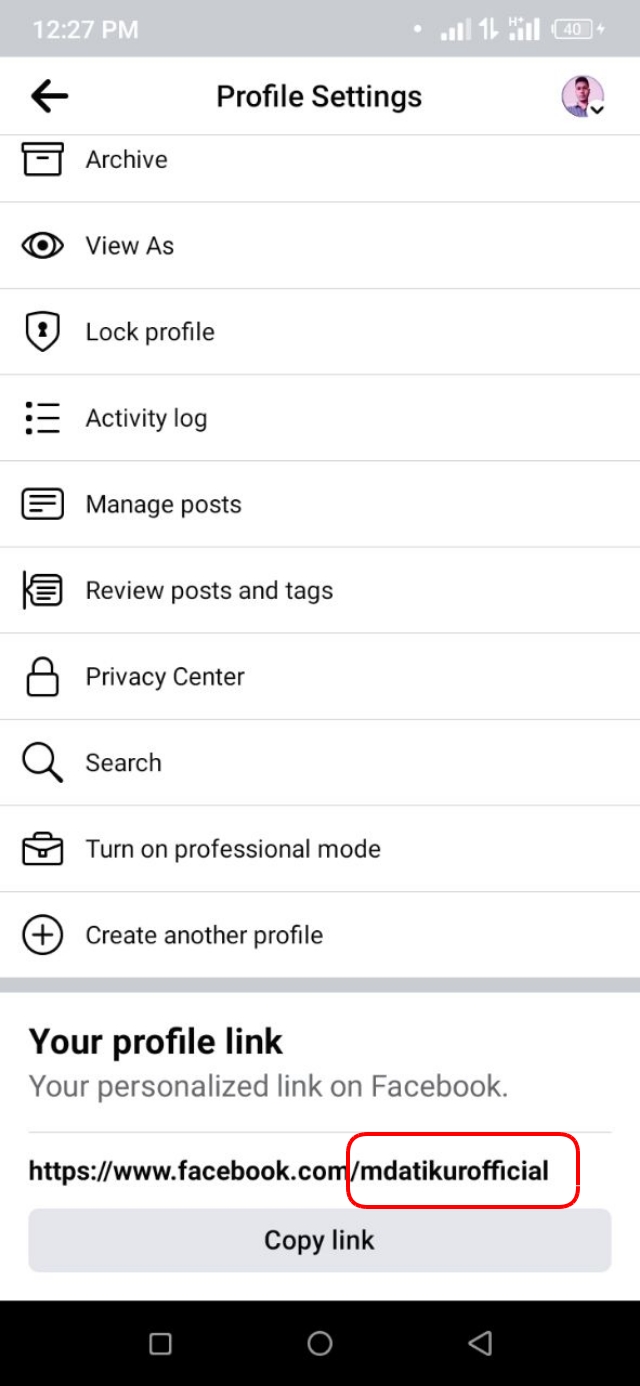
তারপর, নিজের ফেসবুক আইডিটি মেসেজ বক্সের ফরমেটে গিয়ে ”নিজের ফেসবুক আইডি” এর জায়গায় রিপ্লেস করুন।
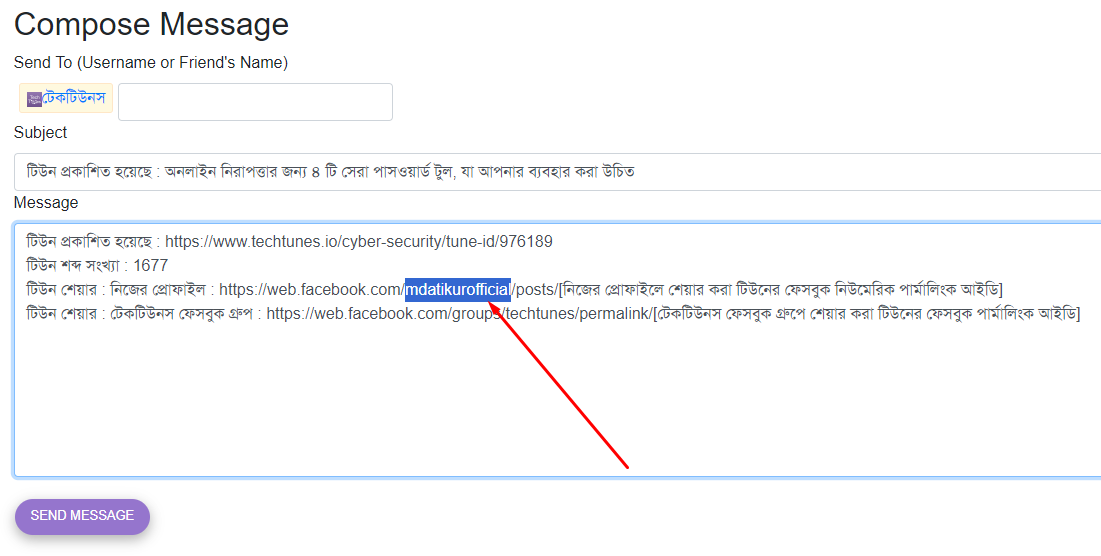
৪. এই ধাপে আপনাকে মূলত আপনার শেয়ার করা ফেসবুক Post-এর নিউমেরিক পার্মালিংক আইডি সহ ফেসবুক Post-এর আইডিটি সম্পূর্ণভাবে লিখতে হবে। এখন আমি যদি একটি পূর্ণাঙ্গ ফেসবুক Post-এর নিউমেরিক পার্মালিংক আইডি সহ একটি Post-এর উদাহরণ দেই, তাহলে নিচের এটি হলো, একটি পূর্ণাঙ্গ ফেসবুক Post-এর লিংক।
এখন, আপনার ফেসবুক আইডির সাথে একটি / (স্ল্যাশ চিহ্ন) দিয়ে posts লিখুন এবং তারপর একটি / (স্ল্যাশ চিহ্ন) চিহ্ন দিন। এরপর, প্রোফাইলে শেয়ার করা টিউন এর ফেসবুক নিউমেরিক পার্মালিংক আইডি দিতে হবে।
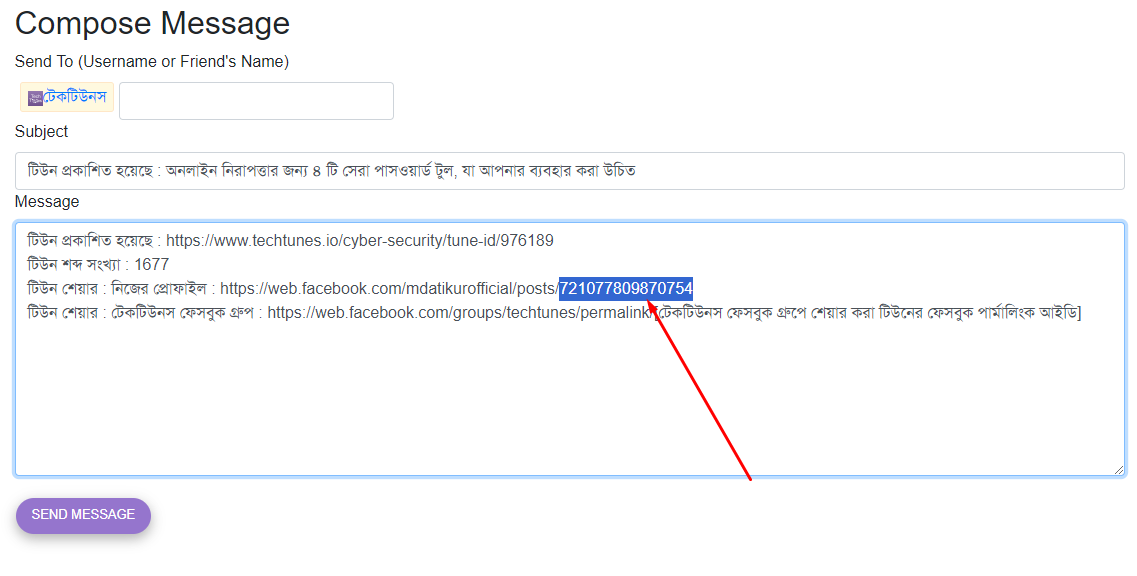
৫. আপনার Post-এর নিউমেরিক পার্মালিঙ্ক আইডি বের করার জন্য নিজের ফেসবুক প্রোফাইলে আসুন এবং তারপর নিজের Post-এর উপর এখানে ক্লিক করুন।
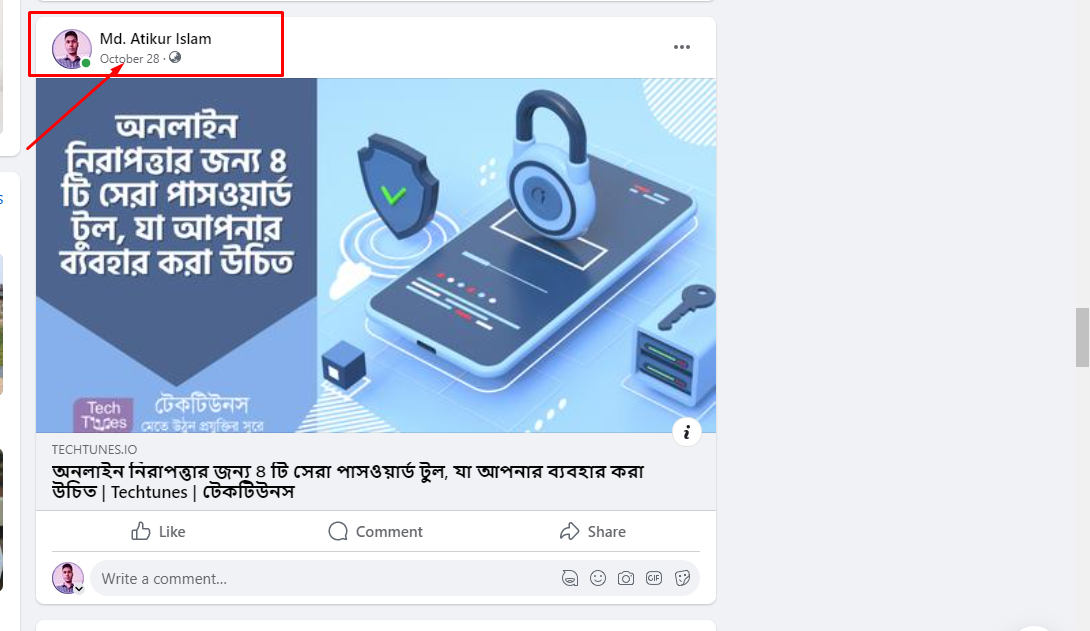
৬. তারপর আপনার পোষ্টটি এককভাবে পেজে ওপেন হবে। তখন, মাউসের রাইট বাটনে ক্লিক করুন এবং View page source অপশনে ক্লিক করুন।
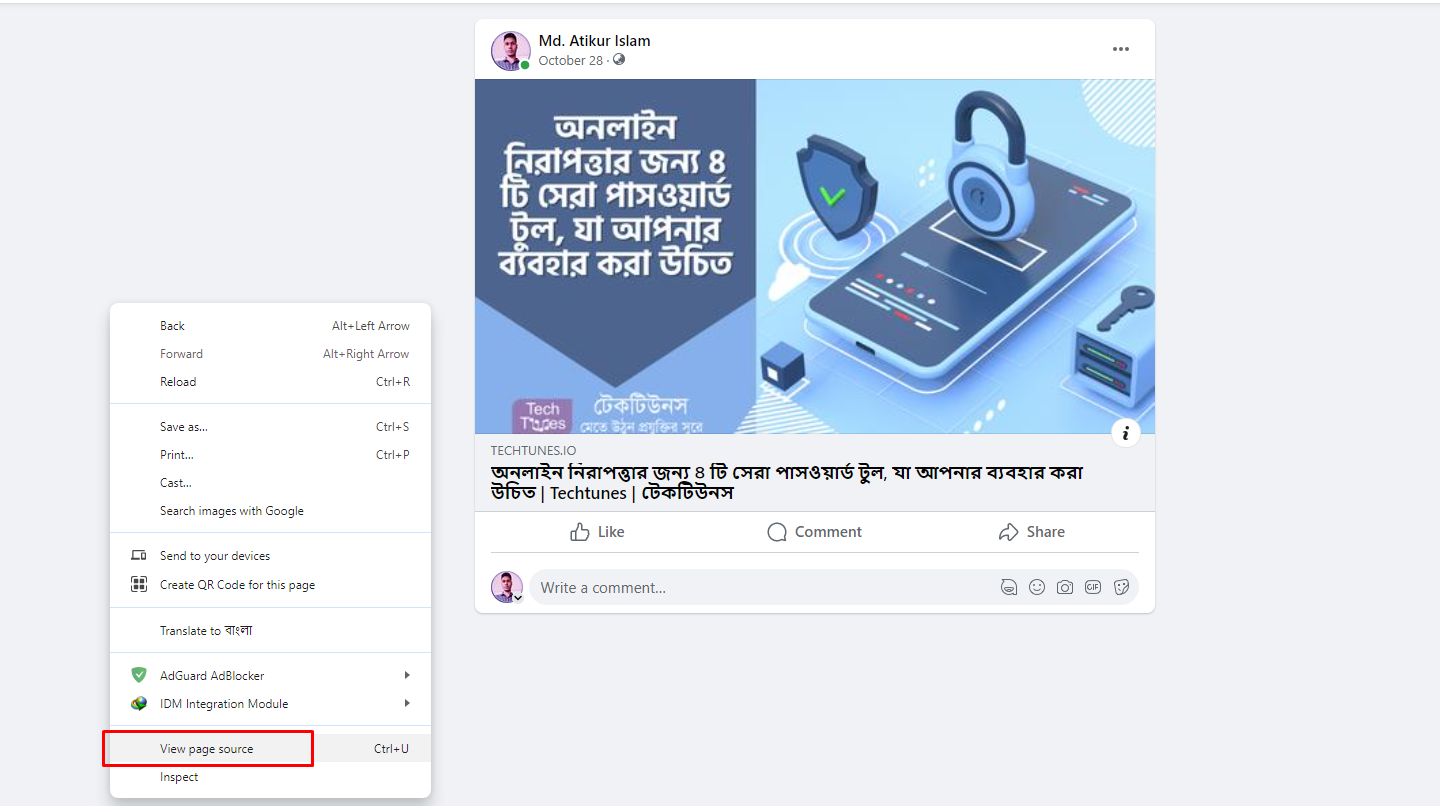
৭. তারপর উপরের Line wrap বক্সে ক্লিক করুন।
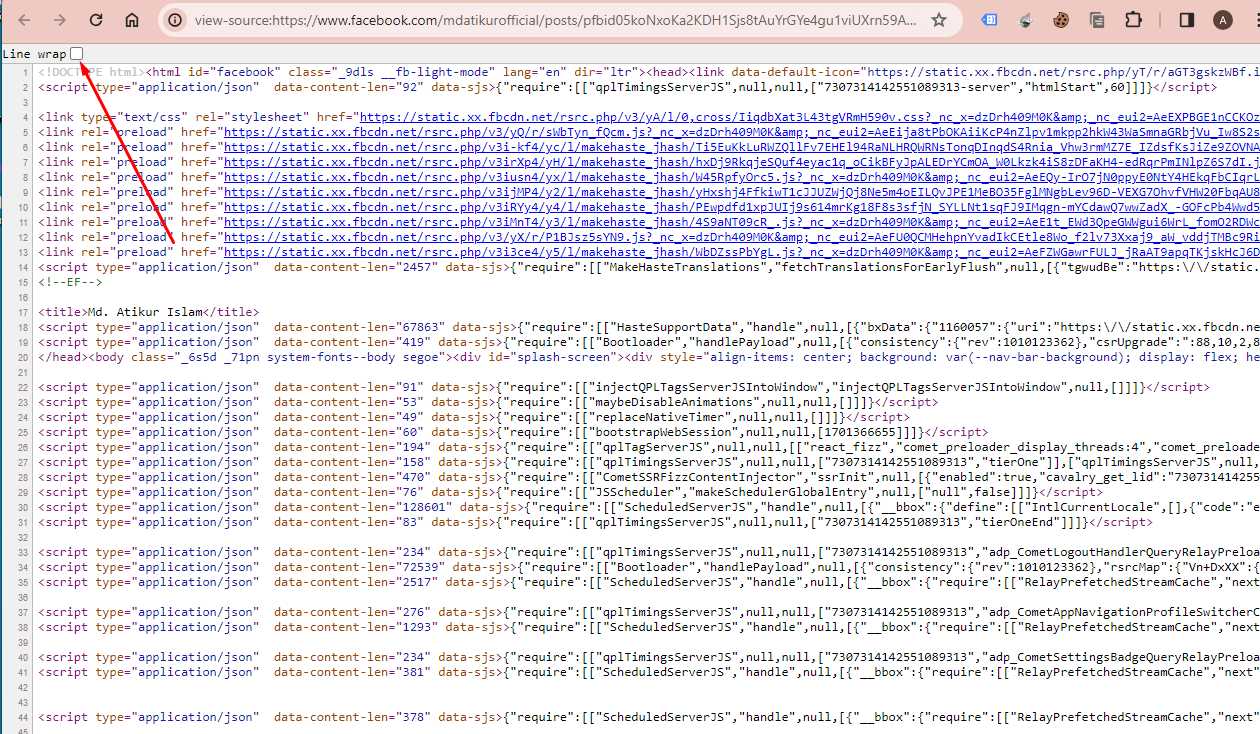
৮. এবার ব্রাউজারের উপরের ডান পাশের থ্রি ডট আইকনে ক্লিক করে Find and edit অপশন থেকে Find এ ক্লিক করুন অথবা সরাসরি কম্পিউটারের কিবোর্ড থেকে Ctrl+F বাটন প্রেস করুন।
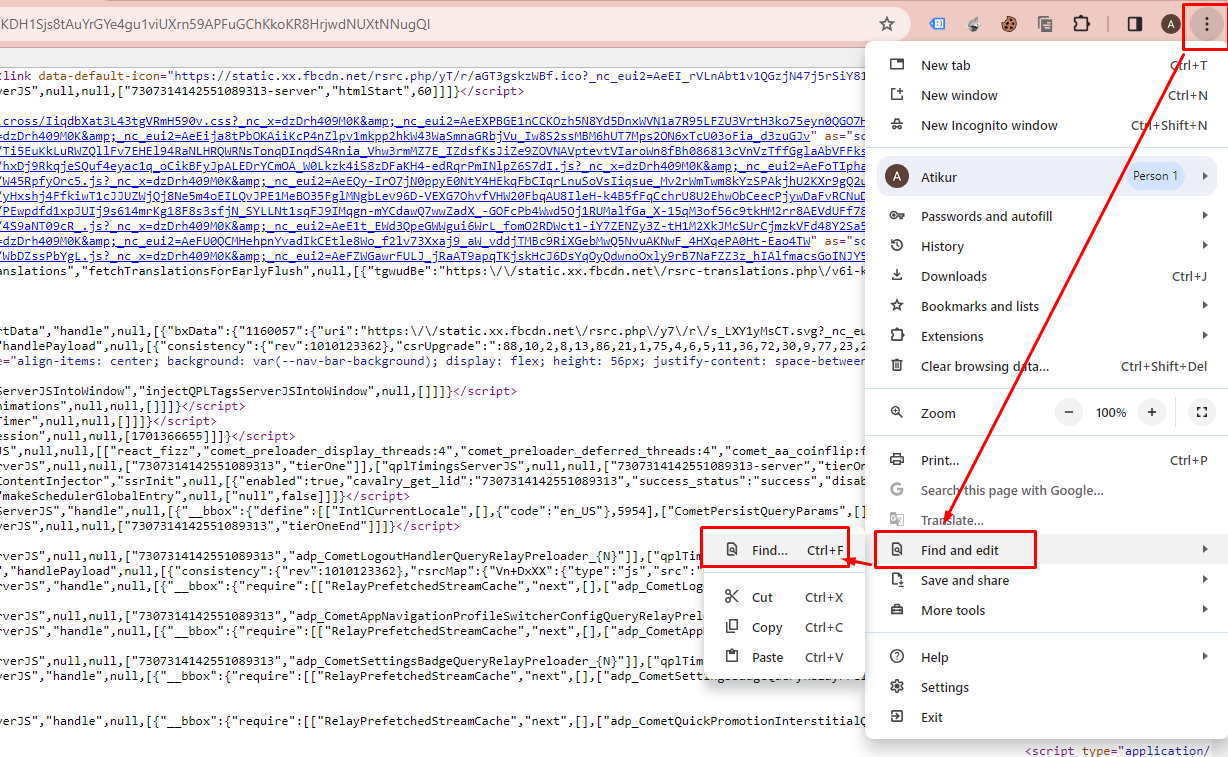
৯. এখন আপনার সামনে একটি Find টুল ওপেন হবে, যেখানে post_id লিখে এন্টার করুন। আর তাহলেই, আপনি নিচের দেখতে পাবেন যে, ফেসবুক Post-এর Post-এর নিউমেরিক পার্মালিংক আইডি চলে এসেছে।
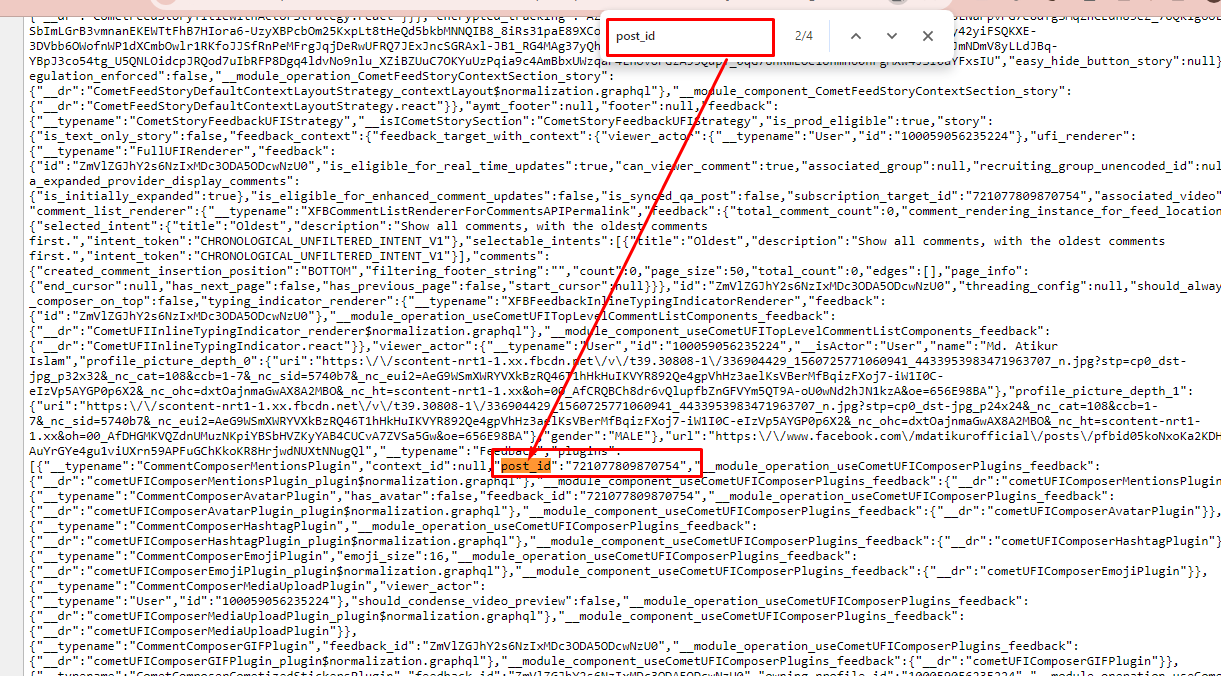
১০. এখানে এটিই হলো আপনার ফেসবুক Post-এর নিউমেরিক পার্মালিংক আইডি, যা এখান থেকে কপি করে নিতে হবে।
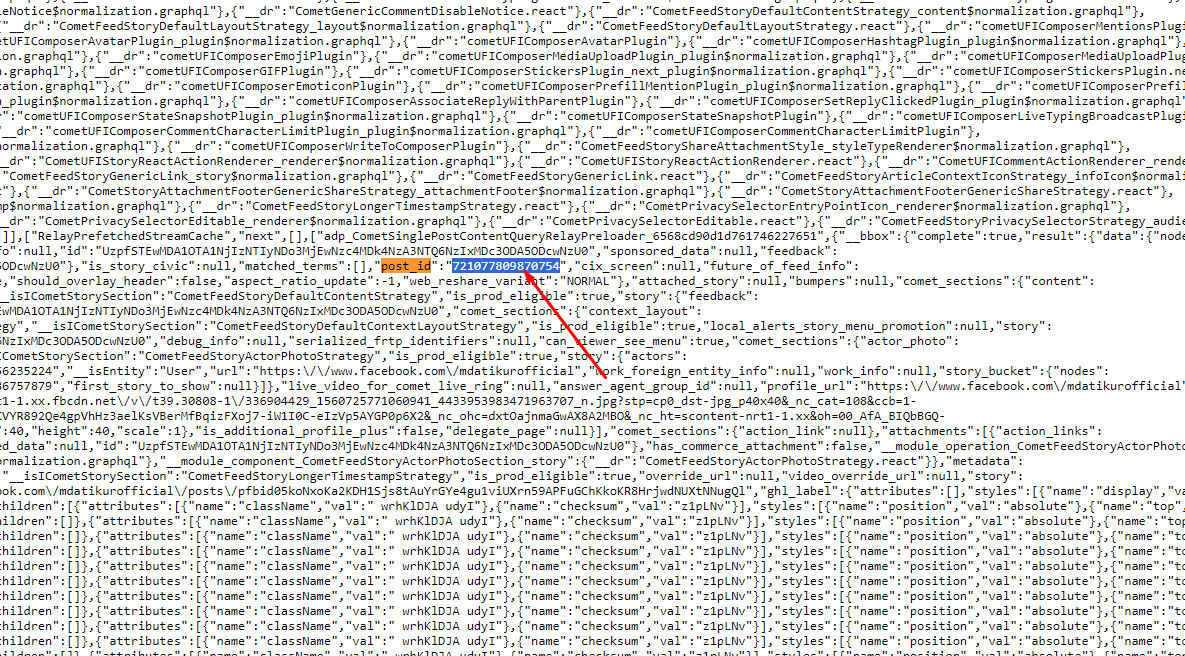
১১. এবার, আপনার নিজের ফেসবুক প্রোফাইলে করা Post-এর লিংক তৈরি করার জন্য https://web.facebook.com/mdatikurofficial/posts/ এর শেষে Paste করুন। অর্থাৎ, এক্ষেত্রে আপনার শেয়ার করা Post-এর লিংকটি হবে “https://web.facebook.com/mdatikurofficial/posts/721077809870754” এরকম।
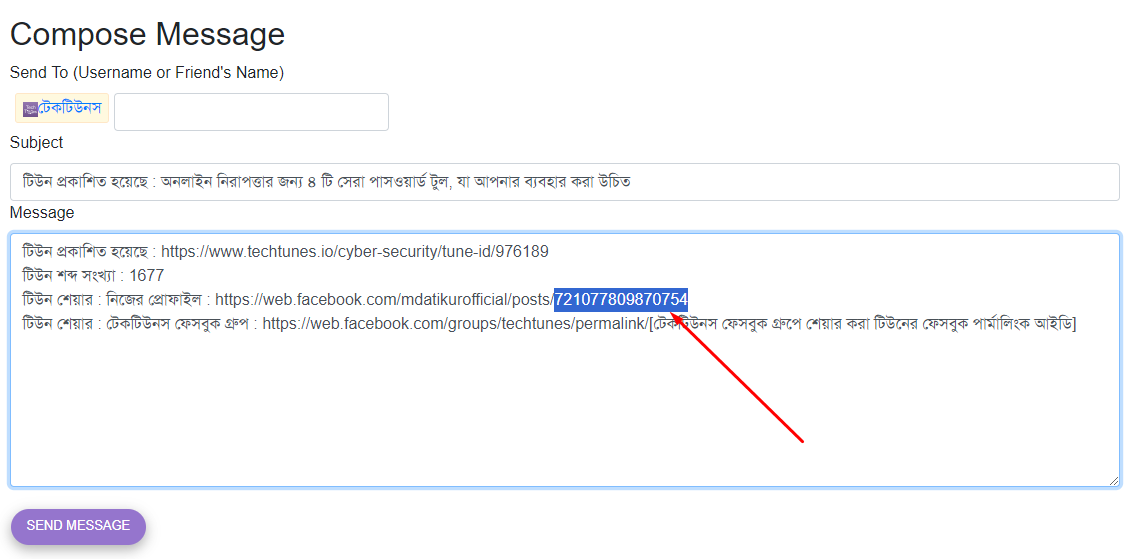
এখন আপনি যদি এই লিংকটিতে ক্লিক করেন, তাহলে সরাসরি সেই শেয়ার করার টিউনটির Post ওপেন হবে।
মোবাইল থেকে আপনার ফেসবুক Post-এর নিউমেরিক পার্মালিংক আইডি বের করার জন্য প্রথমে আপনার ফেসবুক অ্যাপ থেকে নিজের প্রোফাইলে যান।
১. তারপর, আপনার শেয়ার করা Post-এর থ্রি ডট আইকনে ক্লিক করুন।
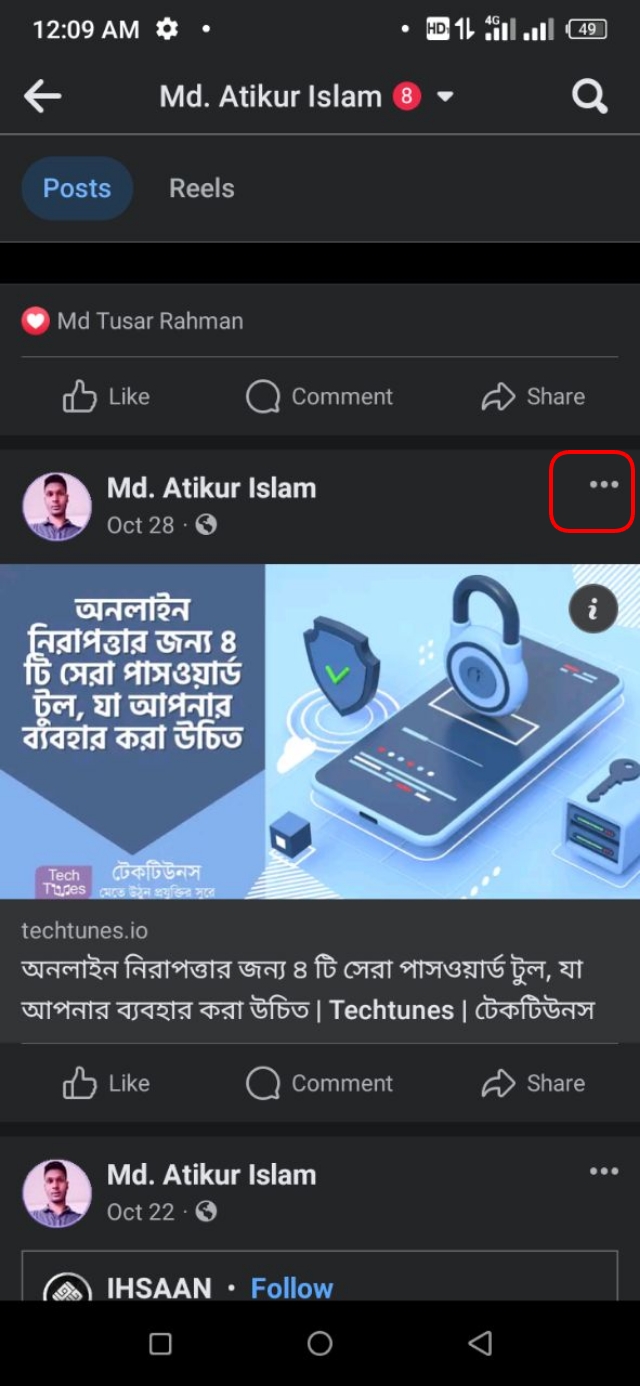
২. এরপর, Copy link করে আপনার Post-এর লিংক কপি করুন।
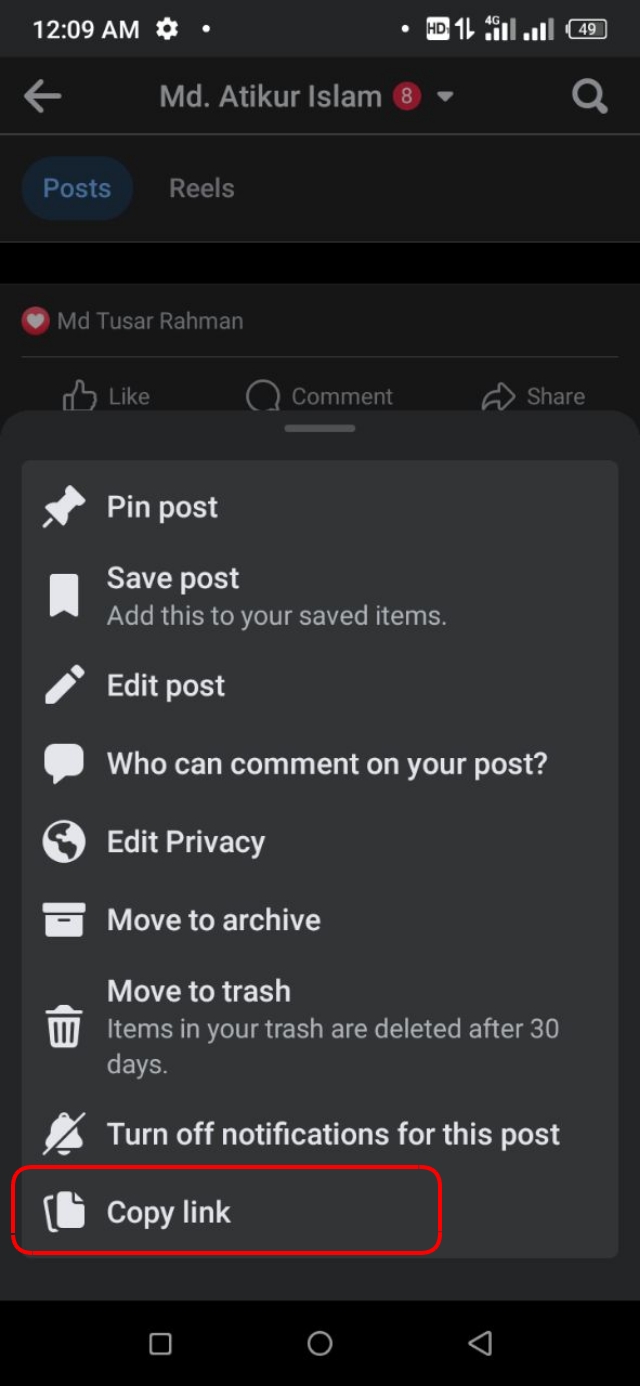
৩. লিংকটি কপি করার পর আপনি Chrome অথবা অন্য যেকোন একটি ব্রাউজারের এড্রেস বারে Paste করে এন্টার করুন।

৪. এবার, ব্রাউজারে আপনার ফেসবুক Post টি ওপেন হবে, যেখানে আপনাকে আবার ব্রাউজারের উপরে এড্রেস বারে ক্লিক করতে হবে। এরপর, URL টির আগে view-source: লিখে দিতে হবে, যেমনটি আপনি নিচের স্ক্রিনশটে দেখতে পাচ্ছেন।
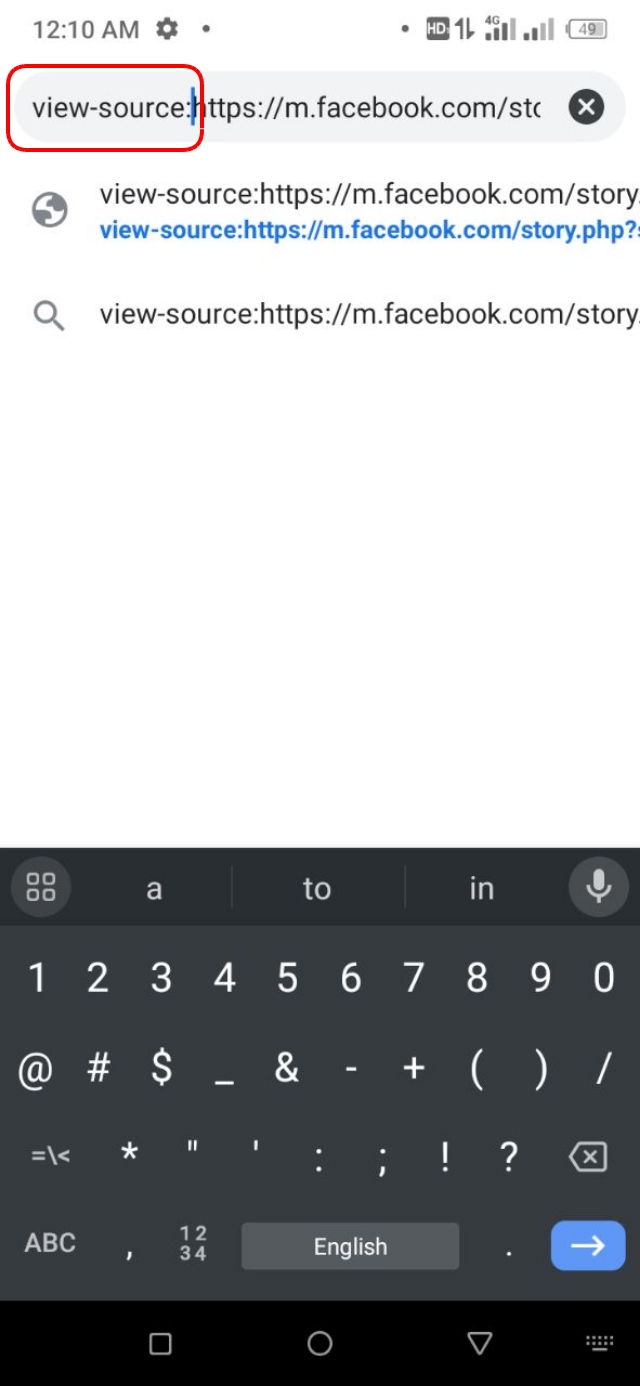
৫. এরপর, আবার সার্চ করুন, তাহলেই কম্পিউটারের মত Page source এর কোড গুলো চলে আসবে। যেখান থেকে আপনি ফেসবুক Post-এর নিউমেরিক পার্মালিংক আইডি খুঁজে নিতে পারবেন।
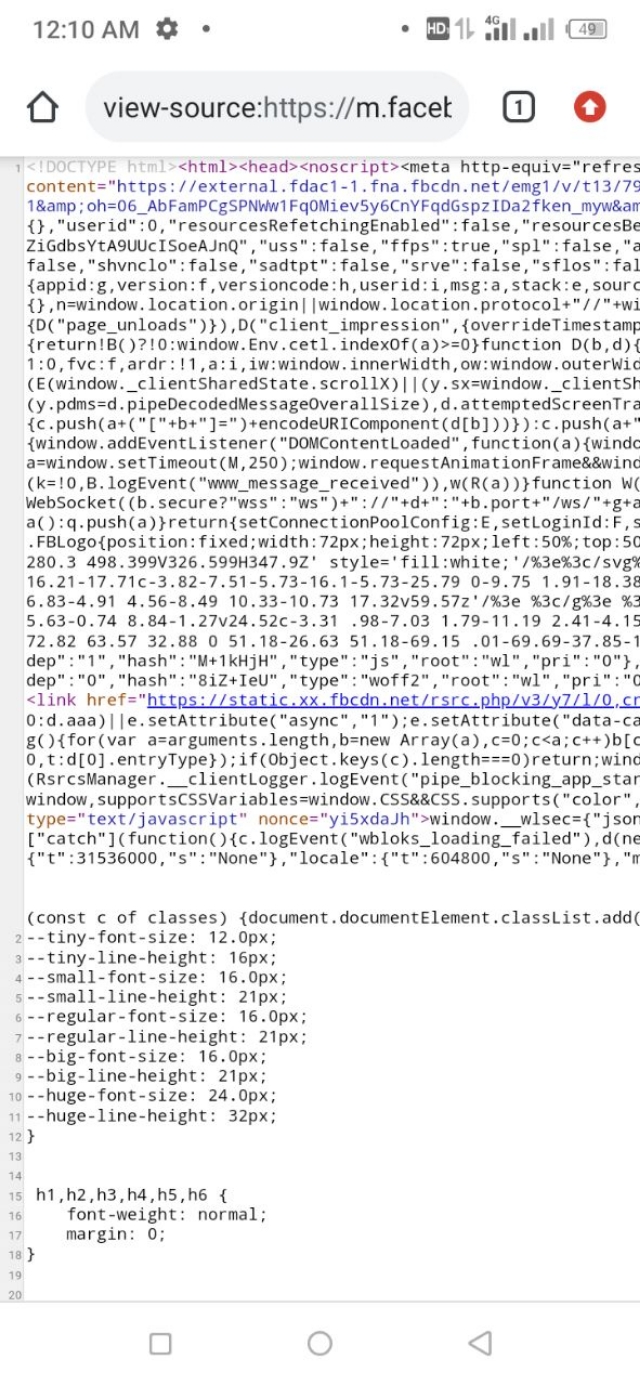
৬. এবার একইভাবে পার্মালিংক আইডি খুঁজে নেওয়ার জন্য ব্রাউজারের Find অপশনে যান। ক্রোম ব্রাউজার ব্যবহারের ক্ষেত্রে বামপাশের উপরে থ্রি ডট আইকনে ক্লিক করুন।
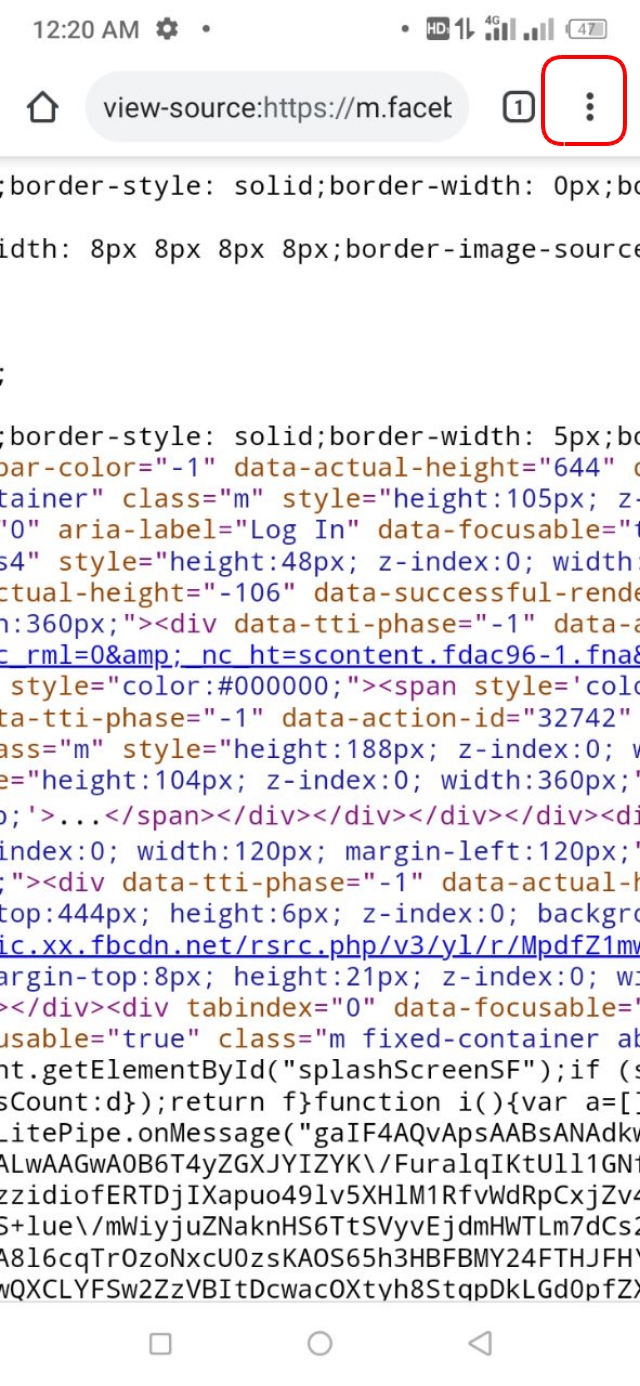
তারপর Find in page অপশনে ক্লিক করুন।
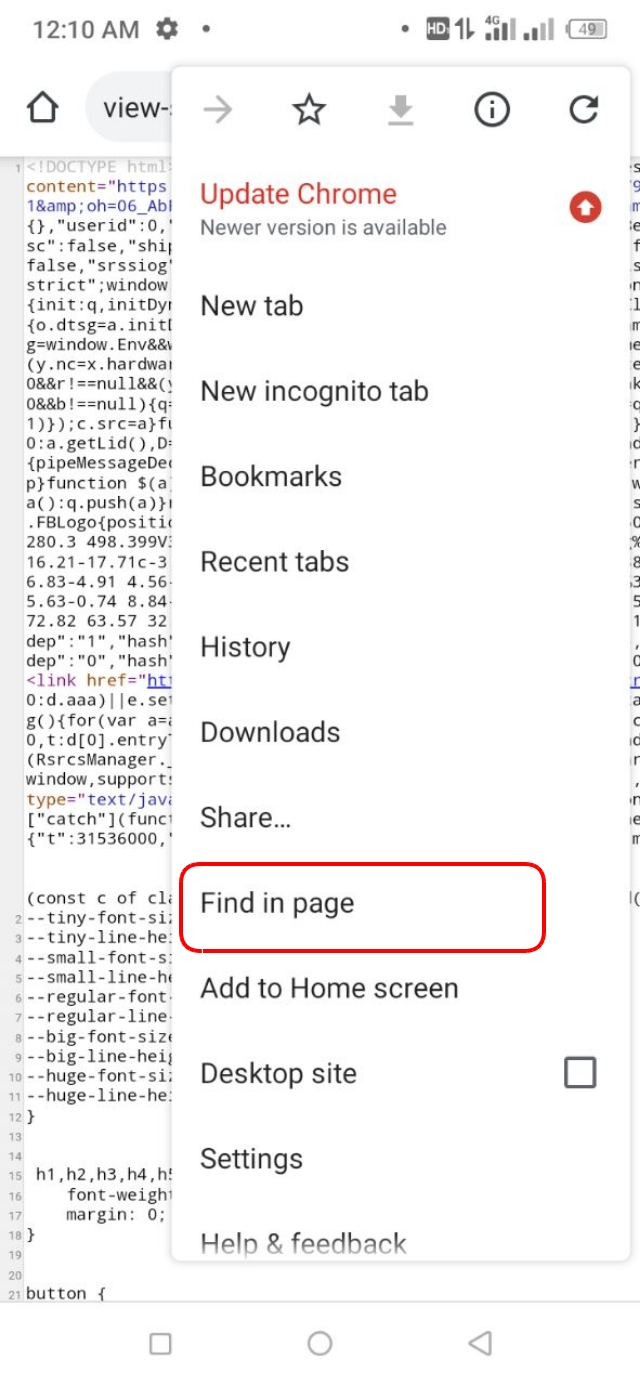
৭. এরপর, Find টুলে render-id লিখে সার্চ করুন। তাহলেই, আপনি সেখানে নিউমেরিক পার্মালিংক আইডি পেয়ে যাবেন। এবার এখান থেকে এটি কপি করুন।
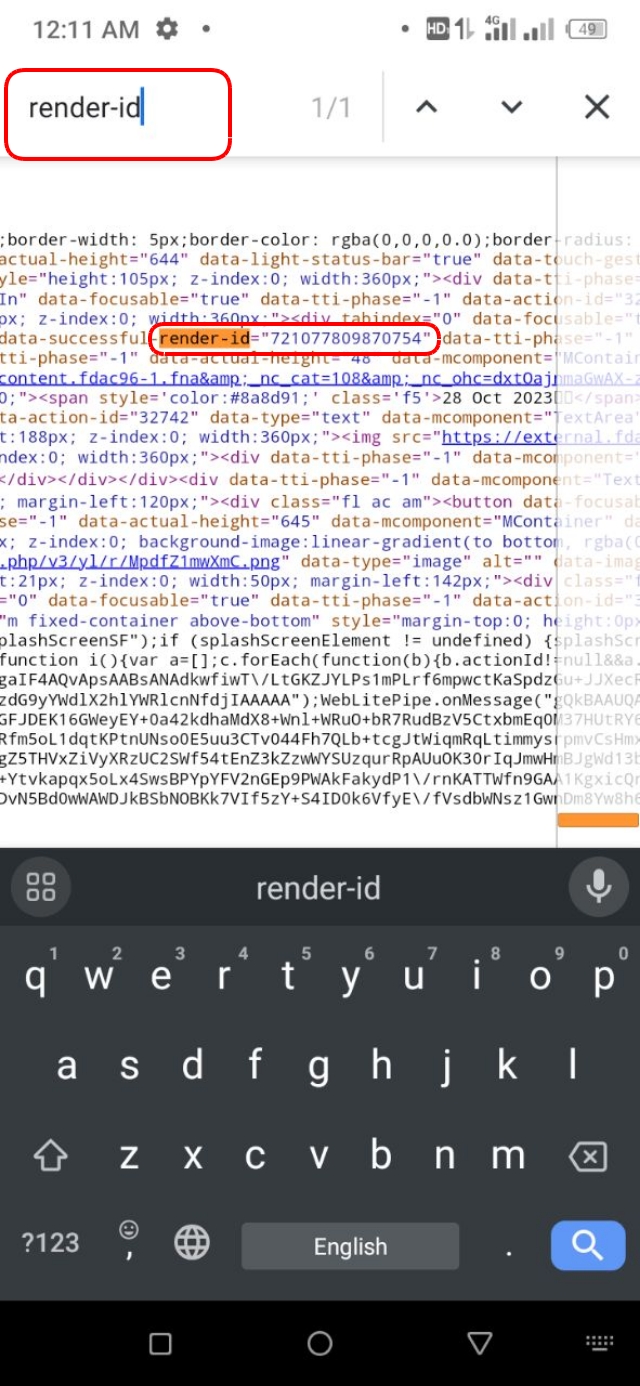
৮. এবার একইভাবে আপনি এই নিউমেরিক পার্মালিংক আইডিটি নিচের চিত্রে দেখানো জায়গায় Paste করে দিন।

এখন, তৃতীয় ধাপ হিসেবে আপনার নিজের ফেসবুক প্রোফাইলে শেয়ার করা টিউন এর নিউমেরিক পার্মালিংক আইডি সহ একটি ফেসবুক Post এর লিংক তৈরি করার কাজ শেষ।
সবশেষ কাজ হিসেবে আপনাকে টেকটিউনস ফেসবুক গ্রুপে শেয়ার করা টিউনের পার্মালিংক আইডি সংগ্রহ করতে হবে।
১. এটি করার জন্য আপনি ফেসবুকে Techtunes গ্রুপে প্রবেশ করুন। এরপর, আপনার Post টি খুঁজে বের করুন। যেখানে আপনার প্রোফাইল নামের নিচের Post Date অপশনে ক্লিক করতে হবে।
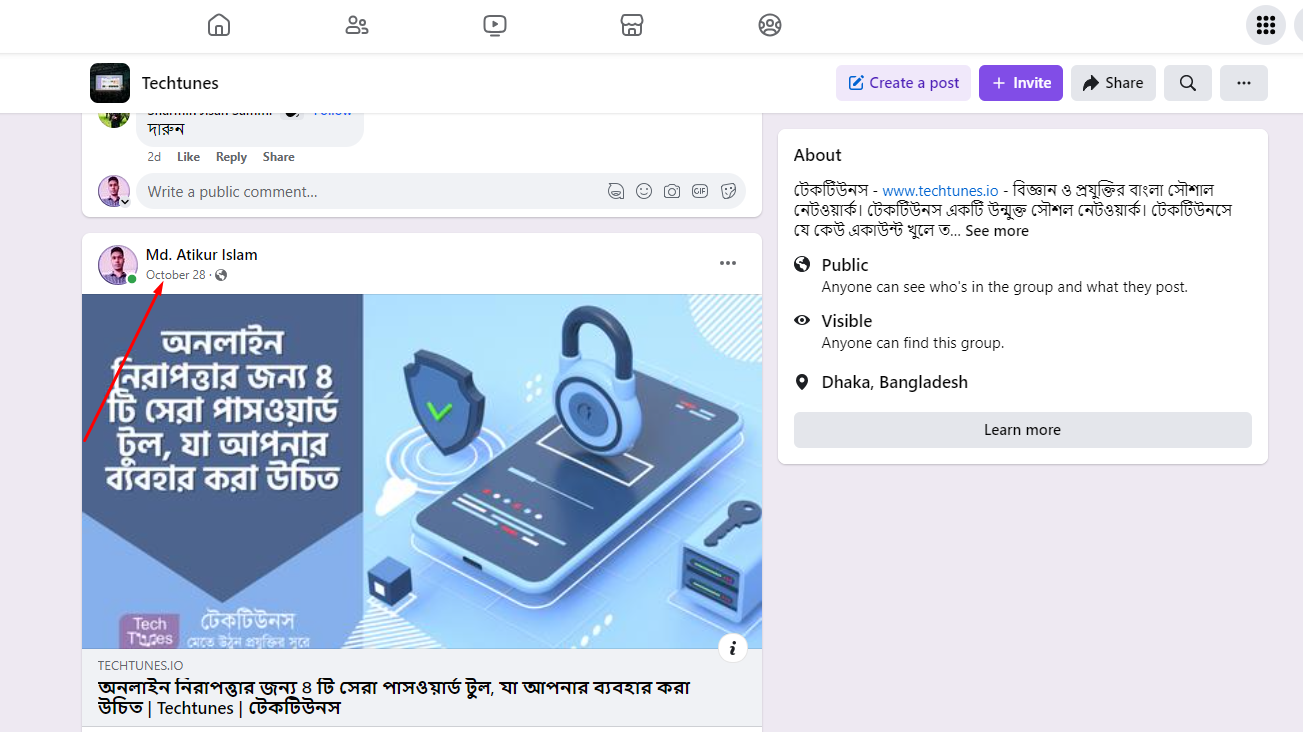
২. এখানে ক্লিক করলেই ব্রাউজারের এড্রেস বাড়ে পার্মালিংক আইডি শো হবে, যেখান থেকে আপনি শেষের পার্মালিংক আইডি অংশটুকু কপি করে নিন।
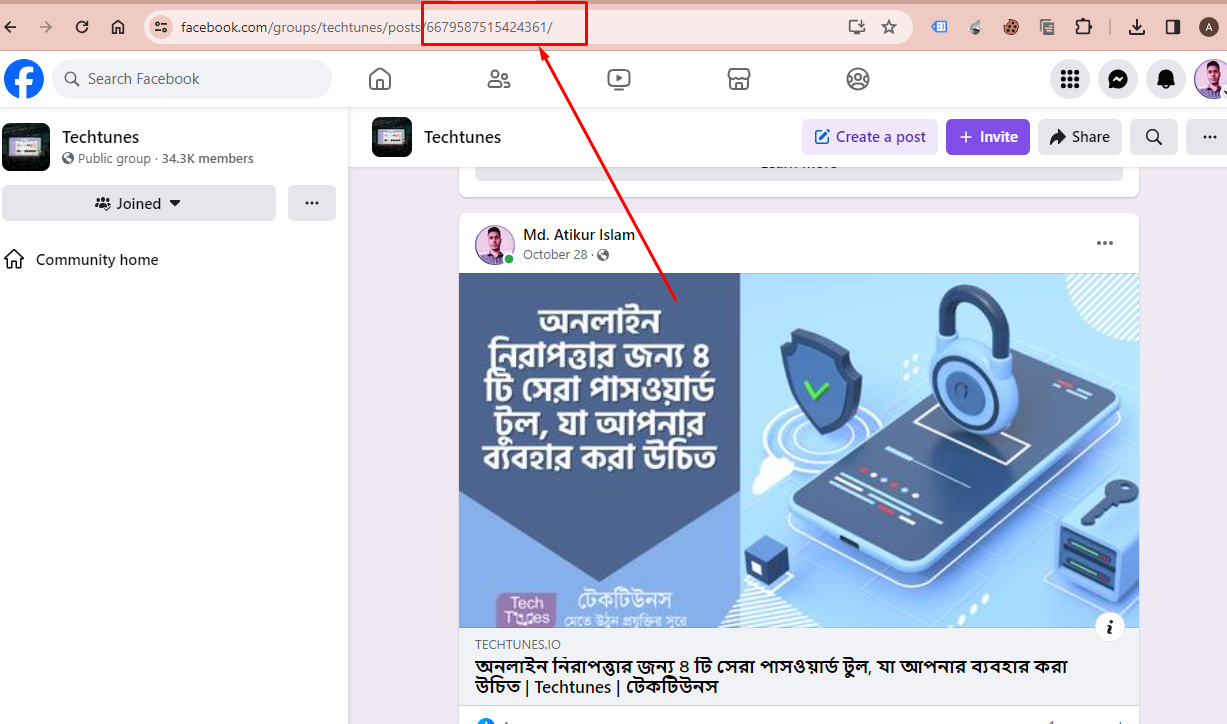
৩. এবার, পুনরায় ’টেকটিউনস ম্যাসেজ’ এর রিপ্লাই বক্সে আসুন এবং ফেসবুক গ্রুপের লিংক URL এর শেষে পার্মালিংক আইডির Copy করা অংশটুকু Paste করে দিন।
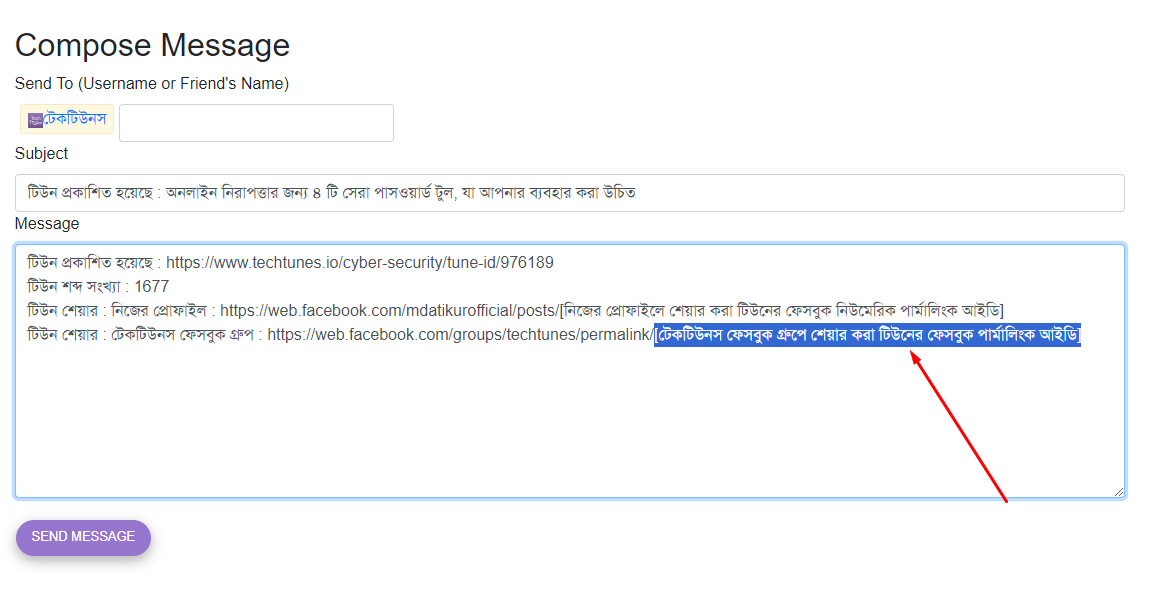
উল্লেখ্য যে, আপনি ফেসবুক ইউআরএল এর শেষে অতিরিক্ত স্ল্যাশ (/) চিহ্ন দিতে পারবেন না। এখানে আপনি নিচের এই চিত্রে যেমন ফ্রেশ লিংক গুলো দেখতে পাচ্ছেন, ঠিক এরকম ফরমেটেই ফেসবুক পার্মালিংক আইডি গুলো রিপ্লেস করতে হবে।
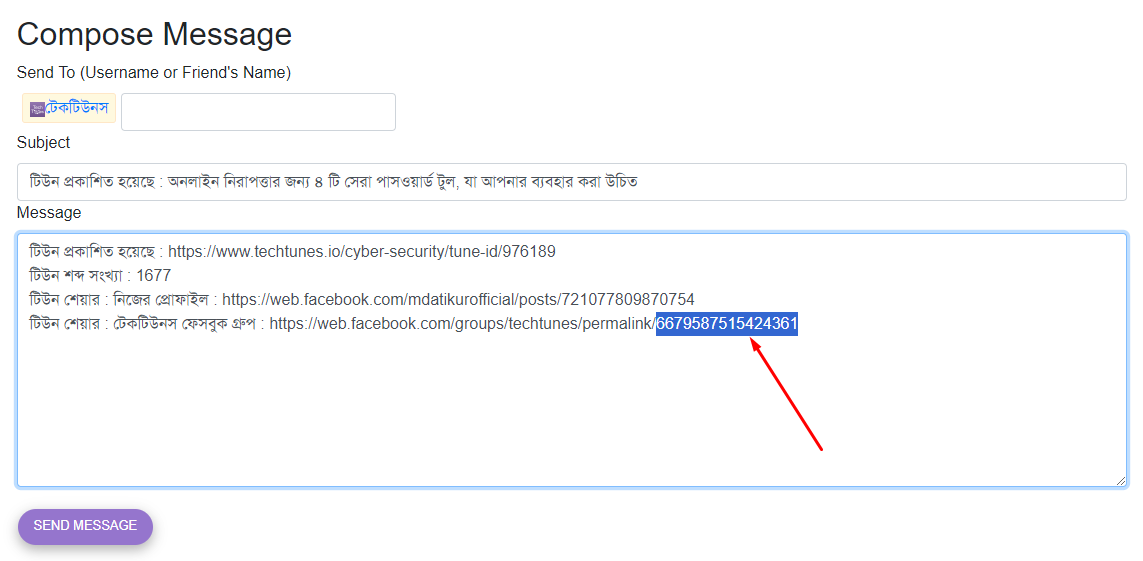
এখন আপনার কাজ শেষ। এবার আপনি টিউনের লিংক, নিজের ফেসবুক প্রোফাইলে শেয়ার করা Post-এর লিংক এবং টেকটিউনস ফেসবুক গ্রুপের লিংকটিতে ক্লিক করে একবার চেক করে দেখুন।
সবশেষে আপনাকে Subject এবং Message ফিল্ডে উপরোক্ত ফরমেট অনুযায়ী টিউনের লিংক সহ, সকল বিষয় গুলো Paste করে সাবমিট করতে হবে।
এখানে আপনি নিজের চিত্র দেখতে পাচ্ছেন যে, আমি যথাযথ ফরমেট অনুযায়ী Subject এর জায়গায় টিউন এর শিরোনামটি রিপ্লেস করে দিয়েছি। আর, Message ফিল্ডে প্রকাশিত টিউনের লিংক, টিউনের শব্দ সংখ্যা, নিজের ফেসবুক প্রোফাইলে শেয়ার করার টিউনের লিংক এবং টেকটিউনস ফেসবুক গ্রুপে শেয়ার করা Post-এর লিংক যথাযথভাবে দিয়েছি।
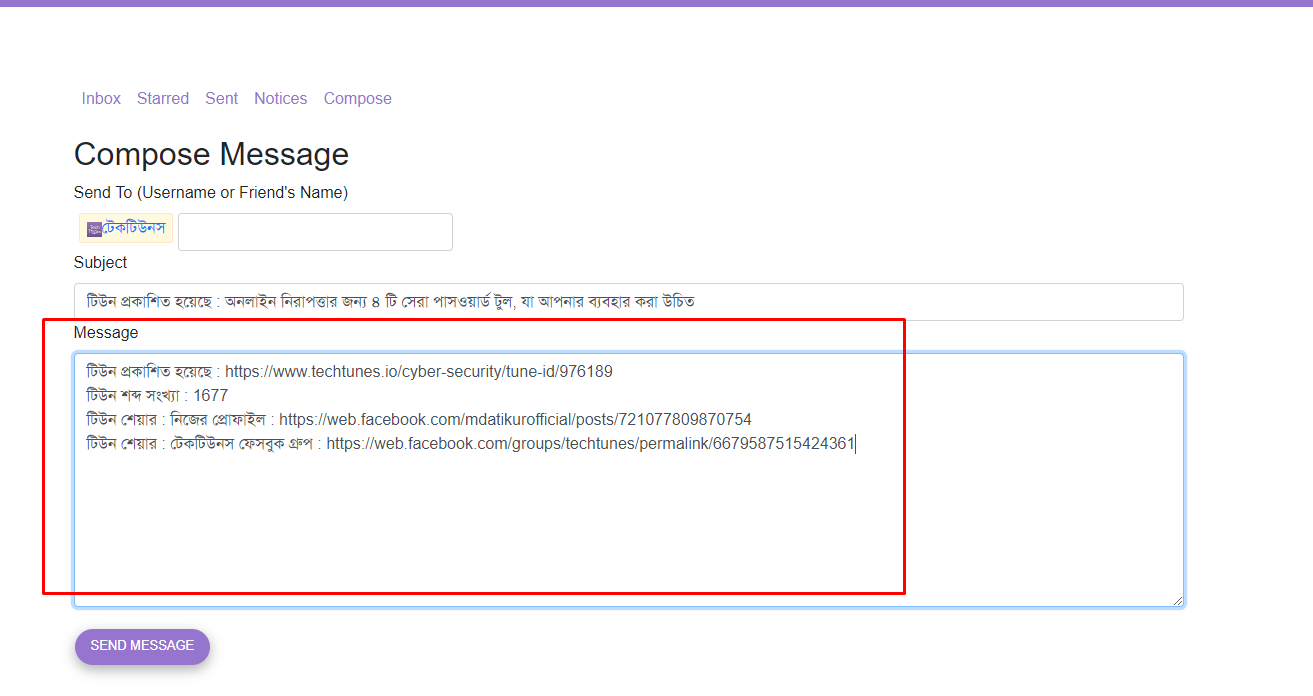
আর এভাবে সবকিছু আপনিও দিয়ে দেওয়ার পর নিচের Send Messages বাটনে ক্লিক করবেন। এবার আপনার কাজ শেষ। এখন, গাইডলাইন অনুযায়ী টেকটিউনস যথাযথ সময়ে আপনার টিউনটির ক্যাশ প্রসেস করবে এবং মাস শেষে ক্যাশ পে-আউট হবে।
আপনি যখন একজন নতুন ট্রাস্টেড টিউনার হবেন, তখন আপনার প্রকাশিত টিউন এর টাকা পাওয়ার জন্য সেগুলোকে শেয়ার করে সাবমিট করার জন্য বলবে। আর পরবর্তীতে, আপনার নিজে থেকে প্রকাশিত সকল টিউনের ক্যাশ প্রসেস হওয়ার জন্য অবশ্যই সেগুলোকে শেয়ার করে সাবমিট করতে হবে। কোন টিউন শেয়ার ও সাবমিট করা না হলে, সেই টিউনের জন্য ক্যাশ প্রসেস হয় না।
তাই, আপনি অবশ্যই টেকটিউনস এর দেওয়া নির্দেশনা অনুযায়ী যথা সময়ে টিউন শেয়ার ও সাবমিট করুন এবং মাস শেষে অনেক টাকা ইনকাম করুন। ধন্যবাদ।
আমি মো আতিকুর ইসলাম। কন্টেন্ট রাইটার, টেল টেক আইটি, গাইবান্ধা। বিশ্বের সর্ববৃহৎ বিজ্ঞান ও প্রযুক্তির সৌশল নেটওয়ার্ক - টেকটিউনস এ আমি 5 বছর 1 মাস যাবৎ যুক্ত আছি। টেকটিউনস আমি এ পর্যন্ত 576 টি টিউন ও 94 টি টিউমেন্ট করেছি। টেকটিউনসে আমার 65 ফলোয়ার আছে এবং আমি টেকটিউনসে 3 টিউনারকে ফলো করি।
“আল্লাহর ভয়ে তুমি যা কিছু ছেড়ে দিবে, আল্লাহ্ তোমাকে তার চেয়ে উত্তম কিছু অবশ্যই দান করবেন।” —হযরত মোহাম্মদ (সঃ)